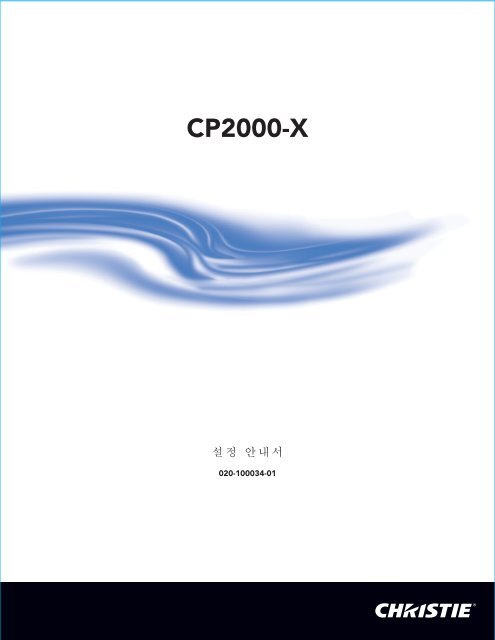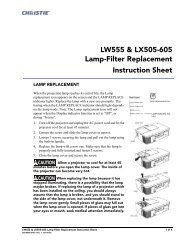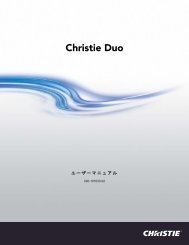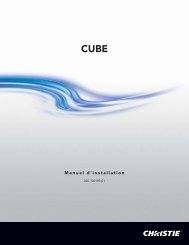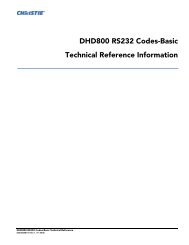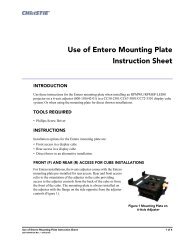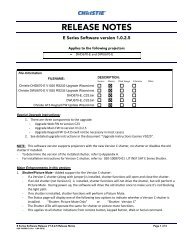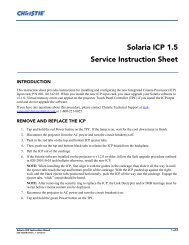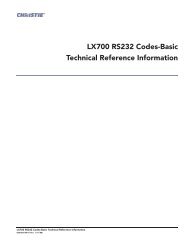CP2000-X - Christie Digital Systems
CP2000-X - Christie Digital Systems
CP2000-X - Christie Digital Systems
You also want an ePaper? Increase the reach of your titles
YUMPU automatically turns print PDFs into web optimized ePapers that Google loves.
<strong>CP2000</strong>-X<br />
설 정 안 내 서<br />
020-100034-01
<strong>CP2000</strong>-X SETUP GUIDE<br />
<strong>CP2000</strong>-X 설정 안내서<br />
목차<br />
1<br />
2<br />
3<br />
4<br />
소개<br />
설치 및 설정<br />
기본 작동<br />
유지 보수<br />
1.1 컴포넌트 목록 ........................................................................................................ 1-1<br />
1.2 프로젝터의 이더넷 설정 ....................................................................................... 1-2<br />
1.3 사용자 설명서의 대상 ........................................................................................... 1-2<br />
2.1 빠른 설정 ............................................................................................................... 2-1<br />
2.2 설치 고려사항 ........................................................................................................ 2-4<br />
2.3 프로젝터 위치 및 장착 ........................................................................................2-10<br />
2.4 렌즈, 램프 및 냉각 장치 설치 .............................................................................2-20<br />
2.5 소스 설치 및 연결 ................................................................................................2-26<br />
2.6 통신을 위해 연결 .................................................................................................2-26<br />
2.7 안정기 연결 ..........................................................................................................2-28<br />
2.8 처음으로 전원 켜기 .............................................................................................2-29<br />
2.9 조명 출력 극대화하기 .........................................................................................2-30<br />
2.10 기본 이미지 정렬 ...............................................................................................2-31<br />
2.11 오프셋 및 조준 정렬 ..........................................................................................2-32<br />
2.12 접이식 거울 및 수렴 조정.................................................................................2-36<br />
2.13 <strong>CP2000</strong>-X 시스템 보정.....................................................................................2-37<br />
3.1 프로젝터 기본사항 ................................................................................................ 3-1<br />
3.2 전원 켜기 절차 ....................................................................................................... 3-2<br />
3.3 전원 끄기 절차....................................................................................................... 3-3<br />
4.1 경고 및 지침 ........................................................................................................... 4-1<br />
4.2 적절한 냉각 유지하기 ........................................................................................... 4-3<br />
4.3 유지 보수 및 청소 .................................................................................................. 4-5<br />
4.4 램프 및 필터 교체하기 .......................................................................................... 4-8<br />
4.5 렌즈 교체하기 ......................................................................................................4-15<br />
5.1 전원 ......................................................................................................................... 5-1<br />
5.2 램프 ......................................................................................................................... 5-1<br />
<strong>CP2000</strong>-X 설정_안내서<br />
020-100034-01 Rev 1. (03/08)<br />
i
목차<br />
5<br />
6<br />
문제 해결<br />
기술 사양<br />
5.3 TPC ......................................................................................................................... 5-3<br />
5.4 이더넷 ..................................................................................................................... 5-3<br />
5.5 시네마 디스플레이 ................................................................................................ 5-4<br />
5.6 비-시네마 디스플레이 ........................................................................................... 5-5<br />
6.1 기술 사양 ................................................................................................................ 6-1<br />
지속적인 연구로 인해 본 설명서의 모든 정보는 통지 없이 변경될 수 있습니다.<br />
ii<br />
<strong>CP2000</strong>-X 설정_안내서<br />
020-100034-01 Rev 1. (03/08)
1 절<br />
소개<br />
1.1 컴포넌트 목록<br />
다음 컴포넌트들이 <strong>CP2000</strong>-X 시스템<br />
전체를 구성합니다:<br />
영사 헤드 내용물:<br />
• 라인 코드<br />
• 장착대 하드웨어와 3 피트<br />
케이블이 포함된 터치 패널<br />
컨트롤러<br />
• 램프 및 이그나이터 서비스<br />
사용을 위한 표준 및 고급 보안<br />
열쇠, 각종 앨런 키<br />
• <strong>CP2000</strong>-X 사용자 설명서<br />
선택사양 프레임과 함께 표시된<br />
<strong>CP2000</strong>-X 프로젝터<br />
램프 안정기(모든 국가의 모든 램프용 3 상 7kW)<br />
램프 세트 선택(보호 장치 포함)<br />
케이블 세트(램프 전원 케이블 2 개 및 통신/제어 케이블 2 개 포함)<br />
추출기 세트, 50/60Hz<br />
고대비 렌즈 선택(선택사양인 아나모픽 렌즈 또는 장착대는 포함되지 않음)<br />
선택사양 FredFrame(바닥에 쓰이는 포크리프트 레일 포함)<br />
<strong>CP2000</strong>-X 사용상의 변화 <br />
전원 레벨: <strong>CP2000</strong>-X 의 범용 안정기는 현재 사용 중인 램프 크기에 적합한 조정<br />
가능한 램프 전원을 공급합니다. 소프트웨어를 사용하여 각 램프를 최대<br />
정격의 약 10% 정도로 “초과 동작” 상태로 만들 수 있습니다.<br />
<strong>CP2000</strong>-X 설정_안내서 1-1<br />
020-100034-01 Rev 1. (03/08)
1 부: 서론<br />
램프: 4 개의 <strong>CP2000</strong>-X 램프가 아래 목록에 나와 있습니다:<br />
<strong>CP2000</strong>-X 램프<br />
2.0kW *<br />
3.0kW **<br />
4.5kW **<br />
6.0kW **<br />
<strong>CP2000</strong>-X 안정기<br />
7kW<br />
7kW<br />
7kW<br />
7kW<br />
* 이 프로젝터의 경우 2.0kW 는 CDXL 에서만 사용할 수 있습니다 (최대 성능).<br />
** CDXL(최대 성능) 또는 CXL(저렴)로 제공됩니다.<br />
6 절의 전체 기술 사양을 참조하십시오.<br />
기타: <strong>Christie</strong> 선택사양 컴포넌트에는 아나모픽 렌즈 장착대 및 렌즈, DCP<br />
Librarian 소프트웨어 및 50 피트 TPC 케이블이 포함되어 있습니다. 전체<br />
선택 사양 목록은 사용자 설명서 - 6 절을 참조하십시오.<br />
1.2 프로젝터의<br />
이더넷 설정<br />
<strong>CP2000</strong>-X 와 포함된 터치 패널 컨트롤러를 설치하는 동안 이더넷 설정 이<br />
다음과 같이 정의되었습니다.<br />
설치 시 이더넷 설정<br />
기본 게이트웨이<br />
DNS 서버<br />
<strong>CP2000</strong>-X 프로젝터 주소:<br />
프로젝터<br />
서브넷 마스크<br />
터치 패널 컨트롤러 주소:<br />
터치 패널 컨트롤러 장치<br />
서브넷 마스크<br />
1.3 사용자<br />
설명서의<br />
대상<br />
사용자 / 작동 기술자: 이 사용자 설명서는 극장 영사실이나 대형 임대/공연장과<br />
같이 제한된 구역에 위치한 전문 고휘도 영사 시스템을 작동하도록 인가<br />
받은 전문 사용자용으로 제공됩니다. 이러한 사용자는 램프와 공기 필터<br />
교체 방법을 교육 받을 수 있으나 프로젝터를 설치하거나 제품 내부의 다른<br />
기능을 수행할 수 없습니다.<br />
수리: 고전압, 자외선 노출, 고압 아크 램프의 폭발 위험 그리고 램프와 관련<br />
회로에서 발생되는 고온과 관련된 잠재적 위험들을 전부 인지하였고,<br />
교육을 이수하고 자격을 갖춘 전문 <strong>Christie</strong> 수리 기술자만이 1) 프로젝터를<br />
조립/설치하고 2) 제품 내부 수리 작업을 실행할 수 있습니다.<br />
1-2 <strong>CP2000</strong>-X 설정_안내서<br />
020-100034-01 Rev 1. (03/08)
2 절<br />
설치 및 설정<br />
2.1 빠른 설정<br />
기본적인 전면 장착 위치에 프로젝터를 빠르게 설정하기 위해 다음 단계를<br />
실행합니다.<br />
참고: 따로 설명하지 않는 한 그림 설명은 <strong>CP2000</strong> 또는 <strong>CP2000</strong>-X 모델에<br />
적용되며 후면 장착 TPC 를 표시하지 않을 수도 있습니다.<br />
1 단계 영사 헤드의 위치 결정<br />
영사 헤드를 적절한 투사 거리(프로젝터와 스크린 간 거리)에 설치하고 수직<br />
위치를 조정합니다. 2.3.절의 프로젝터 위치 및 장착을 참조하십시오.<br />
프로젝터는 수평 상태가 되어야 하며 뒤집지 마십시오. 4 개의 케이블이 영사<br />
헤드의 후면에 도달할 수 있도록 램프 안정기의 위치를 정합니다.<br />
2 단계터치 패널 컨트롤러(TPC)<br />
설치<br />
볼 조인트 베이스와 장착대<br />
암(arm)을 미리 조립한 터치 패널<br />
컨트롤러를 프로젝터 후면에 고정된<br />
일치하는 규격의 볼 조인트<br />
베이스에 연결합니다. 동봉된 표준<br />
3 피트 케이블을 사용하여 TPC 를<br />
프로젝터의 후면 커넥터 패널의 TPC<br />
포트에 꽂습니다.<br />
그림 2.1 TPC 설치<br />
또는 TPC 를 최대 50 피트 떨어진 원격 위치에 장착한 후 선택사양인 장거리<br />
케이블을 사용하여 프로젝터 후면에 연결합니다.<br />
3 단계렌즈, 램프 및 열 추출기 설치<br />
자세한 설명은 2.4, 렌즈, 램프 및 냉각 장치 설치를 참조하십시오.<br />
<strong>CP2000</strong>-X 설정_안내서 2-1<br />
020-100034-01 Rev 1. (03/08)
2 절: 설치 및 설정<br />
4 단계 소스 연결<br />
원하는 소스를 프로젝터의<br />
후면에 있는 통신 및 소스<br />
연결 패널의 해당 HD-SDI<br />
(시네마) 커넥터에<br />
연결합니다.<br />
참고: DVI 또는 <strong>Christie</strong> 의<br />
그림 2.2 시네마 및 비-시네마 포트에<br />
Cine-IPM 2K 를 통해 선택 연결하기<br />
가능한 컨텐츠 같은 다른<br />
종류의 소스를 연결하려면 프로젝터의 아래쪽, 공기 필터 근처에 있는 연결<br />
패널을 반드시 제거해야 합니다. 출구 구멍을 드릴로 뚫거나 패널을 끈<br />
상태로 둡니다.<br />
5 단계램프 안정기 및 전원 연결<br />
경고<br />
• 안정기 차단기를 켜기 전에 영사 헤드에 케이블 4 개 모두를<br />
연결하십시오.<br />
• 모든 라벨 표시 내용을 정확하게 실행하십시오.<br />
2-2 <strong>CP2000</strong>-X 설정_안내서<br />
020-100034-01 Rev 1. (03/08)
2 절: 설치 및 설정<br />
그림 2.3 헤드를 안정기에 연결<br />
헤드와 안정기 연결: 4 개의 모든 안정기 케이블(2 개의 DC 전원 케이블 및 2 개의<br />
통신/제어 케이블)로 프로젝터 후면과 램프 안정기 사이를 연결합니다.<br />
안정기와 AC 연결: 그림 2.4 를 참조하십시오. 안정기와 일체형인 라인 코드를 AC<br />
전원 공급장치에 연결합니다 (사용자 측의 AC 용 플러그를 먼저 변경해야 할<br />
수도 있음).<br />
참고: 안정기를 AC 전원에 연결하기 전에 전문적인 전기 기술자가 안정기의<br />
플러그 종류와 입력 전원 범위 스위치 가 건물에서 사용하는 전선 전압과<br />
일치하는 지 확인해야 합니다. 램프 안정기 커버를 제거하여 스위치를<br />
연결하고 설정을 결정합니다. – 왼쪽으로 전환하면 200VAC 공급 장치,<br />
오른쪽으로 전환하면 400VAC 공급 장치(출하 기본값=200VAC)로 설정됩니다.<br />
필요한 경우 안전하게 접지된 델타 로드(delta load)로 플러그 종류를<br />
변경합니다. 플러그에 중립은 없습니다.<br />
안정기의 3 상 상태 표시등이 켜져 있으며 인접한 전압계에서 사용자의<br />
안정기와 지역에 대해 허용 가능한 AC 수준을 표시하는지 확인합니다.<br />
<strong>CP2000</strong>-X 설정_안내서 2-3<br />
020-100034-01 Rev 1. (03/08)
2 절: 설치 및 설정<br />
자세한 내용은 6 절, 기술 사양을 참조하십시오. 그런 후 안정기 AC<br />
켜기/끄기 스위치를 ON 으로 설정하고 내부 냉각팬이 돌아가는 소리를<br />
확인합니다. 참고: “안정기 켜짐” 상태를 확인하는 다른 표시는 없습니다.<br />
그림 2.4 안정기 연결 및 전원 공급<br />
헤드와 AC 연결: <strong>Christie</strong> 의<br />
IEC 320(220V) 15amp 라인<br />
코드를 단상 208V AC 전원<br />
공급장치에 연결합니다.<br />
제공된 제품 외의 코드를<br />
사용하지 마십시오.<br />
요구되는 입력 전원은 200<br />
- 240VAC (±10%), 208V 의<br />
경우 50-60Hz @<br />
3amp 입니다.<br />
경고<br />
AC 수준이 영사 헤드의 정격<br />
그림 2.5 AC 공급장치에 영사 헤드연결<br />
전압과 전원 범위 (180-<br />
265AC) 내에 있지 않는 경우 작동하지 마십시오.<br />
2-4 <strong>CP2000</strong>-X 설정_안내서<br />
020-100034-01 Rev 1. (03/08)
2 절: 설치 및 설정<br />
추출기: 추출기 팬도 프로젝터에 연결합니다. 2.4, 렌즈, 램프 및 냉각 장치<br />
설치를 참조하십시오.<br />
이 시점에서 영사 헤드는 사용할 준비가 되었습니다.<br />
• 전압계는 들어오는 전압을 표시해야 합니다.<br />
• 프로젝터 상태(PROJ. STATUS) 표시등이 녹색이어야 합니다.<br />
• 전면부 근처의 조명 엔진 구획 팬이 동작해야 합니다.<br />
• 영사 헤드의 나머지 부분은 꺼진 상태입니다.<br />
6 단계 램프 종류 및 케이블 길이 설정<br />
참고: 수리 기사/설치 기사가 필요합니다.<br />
경고<br />
폭발 위험이 있습니다. 어떤 램프 종류를 설치할 지 결정할 때까지<br />
영사 헤드를 끈 상태로 유지하십시오.<br />
Touch Panel<br />
Controller<br />
램프 종류 설정: 프로젝터를<br />
가동하고 램프를 켜기 전 기사는<br />
프로젝터 메모리에서 설치한<br />
램프의 크기를 정의해야 합니다.<br />
그렇지 않으면 램프의 작동<br />
한계를 심각하게 초과하거나<br />
미달될 위험이 있습니다.<br />
TPC 에서 관리: 램프 메뉴 (암호<br />
필요)로 이동합니다.<br />
프로젝터에 현재 설치한 램프<br />
그림 2.6 램프 종류 및 케이블 길이<br />
크기를 입력합니다 (공장 출하<br />
기본값=2.0kW). TPC 메뉴를 사용하는 데 도움이 필요한 경우 사용자 설명서를<br />
참조하십시오. 또한 “설치된 램프” 라벨에서 램프 종류를 등록합니다.<br />
케이블 길이 설정: 마찬가지로 관리: 램프 메뉴에서 “케이블 길이(m)” 입력란을 사용하여<br />
램프 안정기와 영사 헤드를 연결하는 고압 DC 케이블의 길이를 기록합니다. 이 값은<br />
거리에 따라 발생하는 전압 강하를 조정하여 충분한 전압이 램프에 도달하도록<br />
<strong>CP2000</strong>-X 설정_안내서 2-5<br />
020-100034-01 Rev 1. (03/08)
2 절: 설치 및 설정<br />
합니다. 특히, 임대한 프로젝터를 임시로 설치하려는 경우 마지막으로 사용한<br />
설정에서 변경해야 할 수도 있습니다. 조정 범위는 2-30m (6½-100ft) 구간에서 1m<br />
단위로 가능합니다.<br />
7 단계 램프 켜기 및 소스 선택<br />
Touch Panel<br />
Controller<br />
TPC 기본 메뉴에서 램프 버튼을 2 초 동안 눌러 램프를 켭니다. 기본<br />
메뉴에서 원하는 채널 버튼을 누릅니다. 이 채널에 대해 사전 정의된 출하<br />
기본값에 따라 소스가 표시됩니다. 사용자 설명서의 3 절, 기본 작동에서<br />
설명한 대로 새 설정을 조정하거나 적용합니다.<br />
8 단계 렌즈 조절<br />
초점 손잡이를 돌려 이미지를 뚜렷하게 만듭니다. 렌즈의 줌 고리를<br />
조절하여 이미지 크기를 늘리거나 줄입니다. 필요한 경우 수평 및/또는<br />
수직 손잡이를 사용하여 이미지 위치를 이동시킵니다. 다른 렌즈 기능에<br />
대해서는 2.8, 오프셋 및 조준 정렬과 사용자 설명서의 3.8, 렌즈 작업하기를<br />
참조하십시오.<br />
2.2 설치 고려사항<br />
<strong>CP2000</strong>-X 는 탁월한 품질의 고휘도, 고해상도 출력이 가능하도록 정교하게 설계되었지만,<br />
최종 디스플레이 결과는 프로젝터가 부적절하게 설치된 경우 나빠질 수 있습니다.<br />
이제부터는 영구적인 설치를 진행하기 전 고려해야 할 사항에 대해서 설명합니다. 어떠한<br />
장소에서든 위치를 잘 지정해서 최적의 이미지를 확보하는 방법을 이해하도록 내용을<br />
숙지해야 합니다.<br />
스크린_종류 전면 스크린 설치<br />
이 프로젝터는 약 5m(16ft)에서 25m(82ft) 폭을 가진 평평하거나 약간 굴곡이 있는 전면 또는<br />
후면 스크린에 사용하도록 설계되었습니다. 평면 스크린은 무광택의 흰색 벽면 페인트와<br />
비슷하게 일반적으로 낮은 이득만을 제공하며(180° 에 최대한 근접한 시청 각도일 때 약 1)<br />
주변 조명이 약할 때 가장 효과적인 스크린으로 평가되지만, 이 프로젝터에서 매우 강한<br />
조명 출력이 나오기 때문에 이러한 이득 차이는 무시할 수 있습니다. 또한 투사 조명은<br />
모든 방향으로 동일하게 반사되며 따라서 관객은 더욱 좁은 시청 각도에서만<br />
디스플레이를 볼 수 있습니다. 그림 2.7 을 참조하십시오.<br />
2-6 <strong>CP2000</strong>-X 설정_안내서<br />
020-100034-01 Rev 1. (03/08)
2 절: 설치 및 설정<br />
그림 2.7 평면 스크린에서 관객 시청 범위<br />
참고: <strong>CP2000</strong>-X 고대비 렌즈는 일차적으로 평면 스크린과 함께 사용되도록<br />
설계되었지만 프로젝터의 필드 심도 범위를 조정해 렌즈의 초점을 완만한<br />
곡면형 스크린에도 맞출 수 있습니다. 초점이 가장자리에 명확하게 일치된<br />
경우, 주로 스크린 상단에 심각한 핀쿠션 왜곡이 있을 수 있습니다.<br />
후면 스크린 설치<br />
확산 및 광학 스크린은 기본적인 후면 스크린의 두 종류입니다. 확산 후면<br />
스크린에는 스크린에 투사되는 빛을 확산시키는 표면이 있습니다. 완전한<br />
확산 스크린은 1 보다 작은 이득을 갖습니다. 확산 스크린의 주요 장점은<br />
전면 스크린 영사용 평면 스크린과 비슷하게 넓은 시청 각도를 가지는<br />
것입니다. 광학 후면 스크린은 프로젝터에서 빛을 받은 후 반사하여<br />
스크린의 전면에서 조명의 광도를 증가시킵니다. 그러면 다른 부분에서는<br />
광도가 감소하며 곡선형 전면 스크린 설치와 비슷하게 원뿔형의 시청<br />
각도를 생성합니다.<br />
요약하면, 광학 스크린은 관객이 원뿔형의 시청 각도 내에 위치하는 밝은<br />
조명의 방에 더 적합합니다. 확산 스크린은 넓은 시청 각도가 필요하지만<br />
어두운 주변 조명이 있을 때 더 적합합니다.<br />
스크린 크기<br />
스크린 크기(이미지 크기) 는 사용한 렌즈와 주변 조명 수준에 따라 가로로<br />
최대 145 피트입니다. 렌즈와 용도에 적합한 스크린 크기를 선택합니다.<br />
대량의 텍스트 정보를 표시하기 위해 프로젝터를 사용하는 경우 이미지<br />
크기는 관객이 모든 텍스트를 명확하게 인식할 수 있는 크기여야 합니다.<br />
일반적으로 눈과 텍스트 간 거리가 문자 높이의 150 배보다 작은 경우<br />
<strong>CP2000</strong>-X 설정_안내서 2-7<br />
020-100034-01 Rev 1. (03/08)
2 절: 설치 및 설정<br />
문자를 선명하게 인식합니다. 즉, 눈에서 너무 먼 거리에 있는 작은<br />
텍스트는 아무리 선명하고 뚜렷하게 표시를 해도 판독하기가 힘듭니다.<br />
참고: 스크린/이미지의 규격은 스크린의 횡폭 () 으로 표시될 경우가<br />
가장 많습니다. 화상비가 4:3 이 아닌 경우에는 화상비도 명시됩니다 (아래<br />
참조). 일반적으로 TV 와 모니터와 같은 4:3 디스플레이에서 많이 쓰이던<br />
이전의 “대각선 스크린 크기”는 대형 투사 스크린에서 많이 사용되지<br />
않습니다.<br />
표 2.1 적합한 렌즈와 스크린 크기<br />
렌즈 종류 스크린 너비 ()<br />
1.25 – 1.45:1 줌 10-121 ft.<br />
1.45 – 1.8:1 줌 8-102 ft.<br />
1.8 – 2.4:1 줌 6-83 ft.<br />
2.2 – 3.0:1 줌 5-66 ft.<br />
3.0 – 4.3:1 줌 3-49 ft.<br />
4.3 – 6.0:1 줌 2.5-35 ft.<br />
5.5 – 8.5:1 줌 2-27 ft.<br />
스크린 화상비 <br />
화상비는 디스플레이의 가로세로 비율을 의미하며 “5:4” 또는 “16:9”와 같이<br />
너비 대 높이의 비율로 표현됩니다. 일반적인 화상비의 범위는 1.25 에서<br />
2.35 까지 입니다. 값이 클 수록 폭이 넓거나 “정방형에서 멀어진” 이미지가<br />
됩니다. 표 2.2 를 참조하십시오.<br />
표 2.2 일반적인 화상비<br />
용도<br />
화상비<br />
SXGA 1.25 (5:4)<br />
35mm 영화 슬라이드 1.32 (4:3)<br />
NTSC 비디오 / XGA 1.33 (4:3)<br />
PAL 비디오 / XGA 1.33 (4:3)<br />
HDTV 비디오 1.78 (16:9)<br />
레터박스 비디오 / “평면” 1.89 (2048 x 1080)<br />
시네마스코프 2.35<br />
2-8 <strong>CP2000</strong>-X 설정_안내서<br />
020-100034-01 Rev 1. (03/08)
2 절: 설치 및 설정<br />
프로젝터 조정기를 사용하여 이미지 크기와 화상비를 조정할 수 있지만 소스와<br />
가장 일치하는 화상비를 가진 스크린을 사용하는 것이 이상적입니다. 그러면<br />
이미지 크기나 컨텐츠를 제한하지 않고 스크린에 이미지를 쉽게 표시할 수<br />
있습니다. 예를 들어, VCR 의 표준 비디오는 약 4:3 의 비율을 가지며 좌우로<br />
늘이지 않고 4:3 스크린을 채울 수 있으며, 화상비가 16:9 인 고해상도 신호는<br />
16:9 스크린에서 가장 크게 표시됩니다.<br />
그림 2.8 화상비: 이미지 대 스크린<br />
그림 2.8 에서 표시된 바와 같이 소스 자료와 스크린 간의 잘못된 조화는<br />
이미지의 양 측면(스크린이 소스 자료보다 폭이 넓은 경우) 또는 이미지의<br />
상단과 하단(소스 자료의 폭이 넓은 경우, 이것을 일반적으로<br />
레터박스라고 함)에 있는 “ 검은 여백” 이 그 특징입니다. 검은 여백은<br />
사용하지 않는 디스플레이 픽셀이며 극장의 경우 설치 시에 패널이나<br />
커튼으로 가리거나 숨깁니다. 또는 사용하지 않는 픽셀 부분이 아주 조금인<br />
경우, 프로젝터의 소프트웨어 조정을 통해 이미지를 수직이나<br />
수평으로(이미지가 심각하게 왜곡되지 않는다면 나머지 픽셀을<br />
사용하기에 충분한 만큼) 약간 늘릴 수도 있습니다.<br />
“ 평면” 및 “ 범위” 디스플레이<br />
예를 들어 극장에서 일반적으로 사용하는 표준형의 두가지<br />
디스플레이(평면 및 범위)는 아래와 같이 너비 대 높이 화상비가 다릅니다.<br />
그림 2.9 일반적인 너비 포맷<br />
<strong>CP2000</strong>-X 설정_안내서 2-9<br />
020-100034-01 Rev 1. (03/08)
2 절: 설치 및 설정<br />
입력되는 다양한 소스 자료로 위의 두 디스플레이 중 하나를 구현하는 일<br />
(스크린의 포맷과 일치하는 또는 일치하지 않는 포맷에서)은 렌즈,<br />
프로젝터의 올바른 설정 및 특정한 실내 조건에 따라 달라집니다.<br />
사용자 설명서 - 4.2, 이미지 포맷을 참조하십시오.<br />
주변 조명 <br />
기타 고려사항 <br />
본 프로젝터의 탁월한 성능으로 인해 이상적인 투사 조건보다 주변 조명이<br />
약한 장소에도 문제 없이 사용할 수 있습니다. 천장 조명이나 창문의 빛이<br />
강한 일반 방이나 큰 강당에서도 특별한 주의를 기울이지 않아도 됩니다.<br />
창문을 통한 빛이나 투광 조명이 이미지 위에 일직선으로 꽂히는 경우와<br />
같이 스크린에 흩어진 빛이 직접 투사되는 경우에만 이미지의 명암비가<br />
현저하게 감소됩니다. 그러면 이미지는 희미하고 생동감이 떨어진 상태로<br />
표시됩니다. 일반적으로 스크린에 직접 투사되는 광원이 없도록 하는 것이<br />
좋습니다.<br />
설치에 도움이 되는 기타 고려사항 및 정보:<br />
• 주변 온도를 35°C(95°F) 이하로 일정하게 유지합니다. 프로젝터를 열원<br />
및/또는 공조기 통풍구와 거리를 두고 설치합니다. 온도가 변화되면<br />
프로젝터의 회로에 장애가 발생해 성능에 영향을 줄 수 있습니다.<br />
• 발동기나 변압기와 같은 전자파를 발생시키는 장치를 프로젝터 근처에<br />
두지 않습니다. 이런 장치로는 슬라이드 프로젝터, 스피커, 파워 앰프,<br />
승강기 등이 있습니다.<br />
• 용도에 따른 최적의 스크린 크기를 선택합니다. 배율이 클수록 밝기를<br />
감소시키기 때문에 장소에 적합한 스크린 크기를 선택하되, 필요<br />
이상으로 클 필요는 없습니다. 작은 방에 대형 스크린을 설치하는 것은<br />
가까운 거리에서 TV 를 시청하는 것과 같습니다. 너무 큰 스크린은<br />
방에 적합하지 않고 전반적인 효과를 저하시킬 수 있습니다. 대략<br />
스크린 너비의 1.5 배 이상의 거리를 두는 것이 좋습니다.<br />
2.3 프로젝터 위치<br />
및 장착<br />
설치 장소, 스크린 그리고 주변 조명 모두가 프로젝터의 설치 위치에 영향을<br />
줍니다. 또한 새롭게 설치할 때마다 투사 거리 (프로젝터와 스크린 간<br />
거리)와 수직 위치 (스크린 기준의 프로젝터의 높이) 모두를 결정해야<br />
합니다. 이 두 요소는 사용하는 스크린 크기와 렌즈 종류에 따라 달라집니다.<br />
설치 공간은 선택한 스크린 크기에 따라 요구되는 프로젝터의 위치를<br />
수용할 수 있어야 합니다.<br />
2-10 <strong>CP2000</strong>-X 설정_안내서<br />
020-100034-01 Rev 1. (03/08)
2 절: 설치 및 설정<br />
포트 창에서 위치 <br />
지정<br />
영사 헤드를 적당한 카트에 고정시켜 놓고, 전면 베젤이 극장의 포트 창 벽에서<br />
2 피트 미만 또는 보조 전동 렌즈 장착대가 추가되는 경우에는 3 피트 보다 적게<br />
떨어지도록 장치의 위치를 결정합니다. 가능한 경우 프로젝터를 극장<br />
스크린의 중심()에 놓습니다 (그림 2-10 A 참조). 의도적으로 중심에서<br />
벗어나게 하는 경우(예: 영화 프로젝터가 이미 있는 경우), 그림 2-10 B 에서와<br />
같이 조준을 최적화합니다. 이렇게 하면 측면 쐐기형 왜곡을 약간<br />
증가시키지만 필요한 수평 렌즈 오프셋을 최소화해 줍니다.<br />
참고: 영화 프로젝터와는 달리, 프로젝터가 스크린 중심보다 다소 위쪽에<br />
오더라도 프로젝터 렌즈 표면을 스크린에 가능한 한 평행하게 유지하는 것이<br />
최선입니다.<br />
그림 2.10 중심 위치 조정(위에서 보기)<br />
특히 투사 거리가 짧고 스크린 폭이 매우 넓은 경우, 일부 조준을 포기하고<br />
스크린에 더욱 평행이 되도록 해야 함에 유의하십시오. 이 경우 약간의 렌즈<br />
오프셋으로 쐐기형 왜곡 현상을 줄일 수 있습니다.<br />
나중에 프로젝터가 정상적으로 작동하면, 2.7. 기본 이미지 조정에 설명된<br />
대로 정확한 이미지 형상과 배치를 조정합니다.<br />
투사 거리 투사 거리는 프로젝터와 스크린 간의 거리입니다(그림 2.11). 어떤<br />
설치에서든, 이미지 크기를 스크린에 거의 일치하도록 하려면 프로젝터를<br />
정확한 투사 거리에 설치하는 것이 필요합니다. 프로젝터가 스크린에서<br />
멀어질 수록 이미지의 크기는 커집니다. 줌 렌즈를 사용하는 경우, 가장<br />
적합한 렌즈를 설치하기 위해서는 주어진 투사 거리에서 가능한 최소 및<br />
최대 이미지 크기의 근사치를 알아야 합니다 (투사 거리 / 스크린 폭 =<br />
렌즈의 투사율).<br />
<strong>CP2000</strong>-X 설정_안내서 2-11<br />
020-100034-01 Rev 1. (03/08)
2 절: 설치 및 설정<br />
투사 거리 계산<br />
스크린 크기와 렌즈 종류를 알게 되면, 표 2.3 에서 제공한 적합한 공식을<br />
사용하여 필요한 투사 거리를 계산합니다. 참고: 1) 스크린에 맞추기 위해<br />
프로젝터를 상하로 기울인 경우(일반적으로 큰 장소 및/또는 높은 장소<br />
설치 시), 역시 투사 거리는 스크린과 전면 베젤 간의 가장 작은 측정치를<br />
나타냅니다. 2) 투사 거리는 다리 중앙부가 아니라 프로젝터의 전면 베젤과<br />
스크린 사이에서 계산됨을 유의해야 합니다. 다리 중앙부에서부터 투사<br />
거리를 계산하려면 22.2cm (8.74”)를 추가하십시오.<br />
그림 2.11 투사 거리 측정: 예제<br />
그림 2.11 에 나타난 바와 같이 투사 거리는 사용하는 렌즈 종류에 따른<br />
배율과 스크린의 전체 수평 너비를 곱한 값과 대략 동일합니다. 예를<br />
들어 1.25: 1 렌즈를 사용하는 경우 투사 거리 값은 전체 스크린 너비보다 약<br />
25% 큰 값이 됩니다. 스크린 너비와 렌즈 종류를 알면 필요한 투사 거리를<br />
계산할 수 있습니다. 또는 사전에 투사 거리를 안다면 주어진 줌 렌즈와<br />
관련하여 어떤 이미지 크기가 가능한 지 결정할 수 있습니다. 중요: 설치 시<br />
올바르게 배치하기 위해 사용하는 렌즈에 대해 제공된 투사 거리 공식을<br />
사용하십시오. 또한 렌즈 초점 거리에 대한 제조상 허용 오차로 인해 동일한<br />
투사율을 가지더라도 렌즈 간에 실제 투사 거리는 ±5% 이상의 오차를 가질<br />
수 있습니다.<br />
2-12 <strong>CP2000</strong>-X 설정_안내서<br />
020-100034-01 Rev 1. (03/08)
2 절: 설치 및 설정<br />
수직 및 수평 <br />
위치<br />
스크린 중앙을 기준으로 프로젝터를 얼마나 높게 또는 낮게 그리고/또는 한쪽<br />
측면에서 얼마나 거리를 두고 설치할 지 결정하려면 여기에서 설명한 오프셋을<br />
참조하십시오.<br />
수직 위치는 스크린을 기준으로 프로젝터의 높이를 설명합니다. 일반적인<br />
대형 임대/무대 설치 공간 및 극장의 경우 프로젝터는 스크린 중앙부보다<br />
위에 있습니다. 이상적인 수직 위치는 1) 두 변이 평행하지 않는 왜곡된<br />
쐐기형 보다는 정확한 직사각형이 되게 하고 2) 초점과 밝기를 최적 상태로<br />
유지하는 데 도움을 줍니다.<br />
렌즈 장착대의 수직 오프셋 손잡이를 사용하여 이미지의 수직 위치를<br />
수동으로 오프셋(렌즈 중앙부를 기준으로 높게 또는 낮게 위치시켜) 할 수<br />
있습니다. 오프셋 없이 시작하는 경우 이 프로젝터의 2048 x 1080 이미지를<br />
최대 거리인 540 픽셀 만큼 이동시킬 수 있습니다. 그 결과로 모든 이미지는<br />
렌즈 중앙부보다 위 또는 아래에 표시됩니다(그림 2.12).<br />
수직 기울기는 스크린을 기준으로 프로젝터의 각도를 설명합니다.<br />
이상적으로는 화면에 일치시키려면 프로젝터를 기울여야 하며 따라서<br />
렌즈의 외관과 스크린의 표면은 서로 평행하게 됩니다. 기울이기 및 특수한<br />
방향으로 설치하기를 참조하십시오.<br />
<strong>CP2000</strong>-X 설정_안내서 2-13<br />
020-100034-01 Rev 1. (03/08)
2 절: 설치 및 설정<br />
그림 2.12 수직 오프셋 범위<br />
참고: 1) 풀 2048 x 1080 디스플레이라고 가정합니다. 2) 권장 오프셋 범위는<br />
종종 초과될 수 있으며 이로 인해 이미지 품질에 영향을 줄 수 있습니다. 3)<br />
제조상 허용 오차로 인해 동일한 투사율을 가진 렌즈 간에, 프로젝터 간에<br />
그리고 렌즈와 프로젝터 조합에 따라 오프셋 범위는 ±5% 이상의 오차를<br />
가질 수 있습니다. 4) 동시 수직 및 수평 오프셋은, 긴 투사 거리와<br />
마찬가지로 각각의 조절 범위를 제한할 수 있습니다.<br />
수직 오프셋을 설명하는 다른 방법: 렌즈 중앙에서 이동한 거리(예: 270 픽셀)로서<br />
오프셋을 설명할 수도 있고 이미지 높이의 절반에 대한 백분율(270<br />
픽셀=50%)로 표현할 수도 있습니다. 이 이미지 이동에 대한 개념을 아래<br />
예제를 통해 설명합니다 (그림 2-13).<br />
2-14 <strong>CP2000</strong>-X 설정_안내서<br />
020-100034-01 Rev 1. (03/08)
2 절: 설치 및 설정<br />
그림 2.13 선택 가능한 오프셋 사양의 예제<br />
기계적인 수직 오프셋을 사용하여 이미지를 충분히 올리거나 낮출 수 없는<br />
경우, 최소 크기보다 크게 디스플레이 중에 크기 및 위치 메뉴에서 V-위치를<br />
조정해 보십시오(사용자 설명서 – 3.7, 이미지 조정 참조). 이미지가 여전히<br />
쐐기 모양이거나 밝기가 불규칙한 경우 프로젝터의 위치가 스크린 기준으로<br />
너무 높거나 낮을 수 있습니다. 최적의 성능을 위해 위치를 다시 조정합니다.<br />
렌즈 장착대의 수평 오프셋 손잡이를 사용하여<br />
이미지의 수평 위치 를 수동으로<br />
오프셋(렌즈 중앙을 기준해서 왼쪽 또는<br />
오른쪽으로 움직여)할 수 있습니다. 오프셋<br />
없이 시작하는 경우 이 프로젝터의 2048 x<br />
1080 이미지를 410 픽셀만큼 이동시킬 수<br />
있습니다. 그 결과로 이미지의 최대 70%가<br />
렌즈 중앙 기준으로 한쪽 측면에 표시됩니다<br />
(그림 2.14).<br />
오른쪽에 표시된 위치는 자주 “70%<br />
오프셋”으로 잘못 지칭되지만 이것은<br />
그림 2.14 수평 오프셋 범위<br />
잘못된 것입니다. 사실은 410/1024 x<br />
100 으로 얻은 40% 오프셋입니다. 70% 오프셋은 아래에서 설명되며 그림<br />
2.15 에 있습니다.<br />
<strong>CP2000</strong>-X 설정_안내서 2-15<br />
020-100034-01 Rev 1. (03/08)
2 절: 설치 및 설정<br />
수평 오프셋을 설명하는 다른 방법:<br />
렌즈 중앙에서 이동한 거리로<br />
수평 오프셋을 설명할 수도 있고<br />
이미지 너비의 절반에 대한<br />
백분율로 표현할 수도 있습니다.<br />
예를 들어 70% 오프셋 사양은<br />
중앙의 이미지를 717 픽셀만큼<br />
이동시킬 수 있음을 의미하며, 그<br />
결과로 이미지의 85%를 렌즈<br />
중앙의 한쪽 면에 그리고 다른<br />
면에 15%를 투영할 수 있습니다.<br />
오른쪽을 참조하십시오.<br />
참고: 예제로서만 설명합니다. 이<br />
프로젝터의 범위를 넘어서는<br />
것입니다.<br />
그림 2.15 오프셋 사양을 표시하는 다른<br />
방법<br />
바닥 장착<br />
및 레벨링<br />
매달지 않는 전면 투사의 경우 프로젝터를 튼튼한 지지 구조물이나 카트에<br />
설치합니다. 이동형 카트를 사용하는 경우 상부가 무거운 카트를 흔들거나<br />
전복시킬 수 있는 갑작스런 정지, 세게 밀기, 그리고 불규칙한 표면을<br />
피해야 합니다.<br />
장착된 구조물의 높이가 적절해야 하며 정밀한 조정이 필요한 경우 하나<br />
이상의 프로젝터 다리를 조절합니다. 주의: 프로젝터를 뒤집지 마십시오.<br />
다리 조정<br />
바닥이나 적합한 지지 구조에 설치하는<br />
경우 각각의 영사 헤드는 자체의 다리로<br />
튼튼하게 지지돼야 합니다. 다른<br />
프로젝터 위에 올리지 않거나,<br />
프로젝터를 매달지 않는다면<br />
FredFrame이 필요하지 않습니다.<br />
프로젝터의 높이를 조절하려면 다리를<br />
돌려서 빼십시오. 그림 2.16 을<br />
참조하십시오.<br />
그림 2.16 다리 조정<br />
2-16 <strong>CP2000</strong>-X 설정_안내서<br />
020-100034-01 Rev 1. (03/08)
2 절: 설치 및 설정<br />
기울이기 및 특수 기울이기<br />
한 방향으로 설치하기 이상적인 설치는 렌즈 표면과<br />
스크린이 평행이 되게 하는 것입니다.<br />
그러면 오프셋을 최소화하면서<br />
최적화된 렌즈 성능을 이끌어 내는 데<br />
도움을 제공합니다. 이 배치가<br />
불가능한 경우(예: 프로젝터가 스크린<br />
그림 2.17 스크린에 일치하도록<br />
중심보다 훨씬 높은 경우) 오프셋을<br />
프로젝터 기울이기<br />
조정하여 상쇄시킵니다. 이미지가<br />
쐐기 모양이 되는 것을 피하려면 프로젝터와 스크린을 최대한 직각으로<br />
유지하십시오 (그림 2-17 참조).<br />
극장 직원에게 스크린 기울기를 확인하거나 각도기로 스크린 기울기를<br />
측정합니다. 그런 다음 프로젝터를<br />
기울여서 스크린 경사각과 근접하게<br />
일치시킵니다. 어떤 설치에서든,<br />
프로젝터의 전면 끝을 15°까지<br />
올리거나 내릴 수 있습니다 (그림 2-18<br />
참조)<br />
마찬가지로 측면 대 측면 기울기도<br />
그림 2.18 최대 기울기<br />
15°를 넘지 않아야 합니다 (그림 2-19<br />
참조). 이 한계치는 안전한 램프 조작과 프로젝터에 있는 냉각수 탱크의 적합한<br />
위치를 보장하기 위한 것입니다.<br />
경고<br />
반드시 그림과 같이 기울여야 합니다.<br />
<strong>CP2000</strong>-X 설정_안내서 2-17<br />
020-100034-01 Rev 1. (03/08)
2 절: 설치 및 설정<br />
그림 2.19 측면 대 측면 기울기<br />
특수한 방향으로 설치하기<br />
사용하는 동안 이 프로젝터를 뒤집거나 15° 를 넘게 기울일 수 없기 때문에<br />
모든 설치는 전면 장착이며 관리: 일반 메뉴에서 “표준 전면” 이미지 방향<br />
설정을 해야 합니다. 배송하려는 경우 램프를 분리하고 필요에 따라<br />
프로젝터 상자를 돌려 놓습니다.<br />
매달기 및 쌓기 <br />
대형 임대/공연 공간과 같은 일부 설치의 경우, 프로젝터를 원하는 위치에<br />
올리거나 매달거나 또는 프로젝터 2 대를 쌓아야 할 경우가 있습니다.<br />
프로젝터를 취급할 때는 꼭 다음 중요 안전 지침을 유념하십시오.<br />
영사 헤드의 운반 및 이동<br />
4 명 이상의 사람이 1 개의 영사 헤드(FredFrame 유무에 상관없이)를 들어<br />
짧은 거리를 운반할 수 있습니다. 절대 손으로 여러 개를 쌓아서 운반하려고<br />
하지 마십시오. 항상 FredFrame을 설치하고 지게차나 다른 운반 장비를<br />
사용하여 영사 헤드를 운반합니다.<br />
지게차 사용<br />
경고<br />
FredFrame의 바닥에 지게차 레일을 먼저 설치하지 않은 채로<br />
지게차를 사용하지 마십시오. 그렇지 않으면 프로젝터의 아랫 부분이<br />
부서지고 내부 컴포넌트가 손상될 수 있습니다.<br />
FredFrame 의 바닥에 장착되어 있는 튼튼한 레일은 지게차의 포크에<br />
결합됩니다. 운반 시에 레일은 의무적으로 사용해야 합니다. FredFrame<br />
세트와 함께 제공되는 지침을 항상 준수합니다.<br />
2-18 <strong>CP2000</strong>-X 설정_안내서<br />
020-100034-01 Rev 1. (03/08)
2 절: 설치 및 설정<br />
FredFrame 사용<br />
프로젝터를 매달거나, 쌓고/또는 “공중에 설치하려면” 각 영사 헤드를<br />
FredFrame 내에 적절하게 고정한 후 적합한 삭구 장치와 안전 케이블을<br />
사용하여 전체를 올리고/또는 매달아야 합니다. 원하는 경우 램프 안정기도<br />
삭구 막대로 매달거나 공중 설치할 수 있습니다. FredFrame 세트와 함께<br />
제공되는 지침을 준수합니다.<br />
경고<br />
•전체 영사 헤드 및 프레임 중량에 견딜 수 있는 허용 하중을 가진<br />
끈과/또는 케이블을 사용하십시오.<br />
• 들어 올리기 전에 렌즈를 제거하십시오.<br />
경고<br />
FredFrame 쌓기 및 취급 및 삭구 세트 지침에 명시된 하중 등급을<br />
초과해서는 안됩니다.<br />
경고<br />
프로젝터 및 프레임 중량에 견딜 수 있는 허용 하중을 가진 끈과<br />
케이블을 사용하십시오.<br />
FredFrame을 사용할 때 전체 지침을 참조합니다. 이 지침에는 적절한 이미지<br />
정렬을 위한 기계적인 조정 절차와 모든 설치에 대한 정보가 포함되어<br />
있습니다.<br />
쌓기<br />
두 대의 영사 헤드를 쌓으려면 먼저 각 헤드를 FredFrame 내에 고정시킨<br />
후 4 개의 스태킹 핀(FredFrame 세트에서 제공함)을 사용하여 프레임의<br />
모든 모서리를 고정해야 합니다. 반드시 측면 배출 어댑터를 함께 사용하여<br />
하단 프로젝터의 배출 공기를 상단 프로젝터 외부로 배출시켜야<br />
합니다(프로젝터를 횡으로 나열한 경우에는 불필요함). 절대 3 개 이상의<br />
영사 헤드를 함께 쌓지 말고, 적합한 이동 장비 없이 쌓은 프로젝터들을<br />
이동시키지 마십시오.<br />
<strong>CP2000</strong>-X 설정_안내서 2-19<br />
020-100034-01 Rev 1. (03/08)
2 절: 설치 및 설정<br />
2.4 렌즈, 램프 및<br />
냉각 장치 설치<br />
영구적 또는 일시적인 위치에 프로젝터를 장착하기 전 또는 후에, 렌즈,<br />
램프 그리고 외부 추출기 팬과 같은 나머지 컴포넌트를 설치합니다.<br />
주 렌즈<br />
렌즈 설치 <br />
1. 상단의 눈금을 사용하여<br />
고대비 렌즈의 방향을<br />
맞춘 후 렌즈 고정용<br />
개구부에 회전 없이<br />
끝까지 도로 삽입합니다.<br />
렌즈를 끝까지 삽입하는<br />
경우, 렌즈 장착대에 꼭<br />
맞게 고정되고 구경이<br />
올바르게 조정될<br />
것입니다.<br />
2. 렌즈 잠금쇠를 아래<br />
위치로 돌려 렌즈 뭉치를<br />
고정시킵니다.<br />
3. 렌즈 안전 고리와 밧줄을<br />
프로젝터에<br />
고정합니다(프로젝터가<br />
바닥에 장착된 경우 필요<br />
없음).<br />
그림 2.20 렌즈 설치<br />
주의: 렌즈는 프로젝터<br />
헤드를 밀봉하여 오염물질이 주요 전자 부품 영역에 들어오지 못하게<br />
합니다. 절대 렌즈를 장착하지 않고 프로젝터를 작동하지 마십시오.<br />
첫 번째 램프 설치 <br />
경고<br />
보호 장구가 필요합니다.<br />
전문 수리 기술자가 필요합니다.<br />
램프 문을 분리하고 빈 램프 냉각 구획을 엽니다.<br />
2-20 <strong>CP2000</strong>-X 설정_안내서<br />
020-100034-01 Rev 1. (03/08)
2 절: 설치 및 설정<br />
그림 2.21 램프 문 및 냉각 구획 열기<br />
모델과 장소에 따라 영사 헤드에 다음 램프 중 하나를 설치합니다.<br />
단상 또는 3 상 안정기<br />
3 상 안정기 필요<br />
2.0kW * 4.5kW **<br />
3.0kW ** 6.0kW **<br />
* 이 프로젝터의 경우 2.0kW 는 CDXL(최대 성능)에서만 사용할 수 있습니다.<br />
** CDXL(최대 성능) 또는 오리지널 CXL(저렴)로 제공됩니다.<br />
6 절의 기술 사양을 참조하십시오.<br />
1. 램프 받침 (양극 종단) 위치가 규격에 맞는지 점검<br />
4.5kW 또는 6.0kW 램프의 경우,<br />
램프 받침은 가능한 한 맨 앞쪽에<br />
두어야 합니다. (공장 출하<br />
기본값)<br />
2.0kW 또는 3.0kW 램프의 경우,<br />
받침을 뒤쪽으로 옮깁니다 (예:<br />
반사경에 약 1 인치 더 가까운<br />
위치). 그림 2.22 를<br />
참조하십시오.<br />
2. 램프 설치<br />
4.4, 램프 및 필터 교체하기의 7 단계 -<br />
11 단계를 참조하십시오. 모든 경고<br />
사항을 준수하고 보호복과 보호 장비를<br />
착용합니다.<br />
그림 2.22 2.0kW 또는 3.0kW 램프:<br />
받침을 뒤로 이동<br />
“램프 설치됨” 라벨을 램프 문에<br />
<strong>CP2000</strong>-X 설정_안내서 2-21<br />
020-100034-01 Rev 1. (03/08)
2 절: 설치 및 설정<br />
정확하게 표시하여 현재의 램프 크기를 나타내야 함을 유의하십시오. 또한<br />
프로젝터를 켜기 전에 TPC 램프 메뉴(수리 기술자/설치기사 로그인이<br />
필요함)에서 램프 종류를 설정합니다.<br />
냉각 장치 추출기 팬 및 배관<br />
램프가 있는 모든 <strong>CP2000</strong>-X 의 경우 최소 600CFM 의 비율로 따뜻한 배출<br />
공기를 프로젝터 외부로 빼내기 위해 <strong>Christie</strong> 추출기 팬을 설치합니다. 그림<br />
2-23 에 표시된 구성 중 하나에 6 인치 또는 6 피트 배관을 사용합니다.<br />
그림 2.23 추출기 팬 구성(의무 장착되는 안전 케이블은 표시되지 않음)<br />
주변 공기 온도를 작동 사양(6 절, 기술 사양 참조) 내로 유지하기 위해<br />
필요한 경우 배출 기능을 조정합니다. 특히 한정된 공간에서 프로젝터를<br />
장시간 사용하는 경우 건물 외부로 배출시켜야 합니다. 모든 경우에<br />
프로젝터의 상단 배출 포트에서 최소 600CFM 의 속도를 유지해야 합니다.<br />
표 2.3 공기 흐름 요구사항<br />
램프(kW)<br />
최소 배출 속도<br />
2.0 600ft 3 /min.<br />
3.0 600ft 3 /min.<br />
4.5 600ft 3 /min.<br />
6.0 600ft 3 /min.<br />
2-22 <strong>CP2000</strong>-X 설정_안내서<br />
020-100034-01 Rev 1. (03/08)
2 절: 설치 및 설정<br />
설치 : 아래에 설명된 설치 지침을 준수합니다. 설치 장소와 설치 요구사항에<br />
가장 적합한 순서로 모든 컴포넌트를 고정합니다. 주의: <strong>Christie</strong> 추출기<br />
컴포넌트를 설치하지 않고 프로젝터를 작동하지 마십시오.<br />
프로젝터에 배관 설치 : 그림 2.24 를<br />
참조하십시오. 6 인치 또는 6 피트<br />
배관을 프로젝터 상단의 배출<br />
포트에 정렬시킨 다음 프로젝터 핀<br />
위로 “플랩”을 돌려서 고정시킵니다.<br />
1) 배관에 막힌 곳 또는 꼬임이<br />
없는지, 2) 프로젝터의 모든 공기<br />
흡입 영역에 방해물이 없고<br />
노출되었는지, 3) 출구 배관의 날개<br />
스위치가 자유자재로 움직이는지<br />
확인합니다.<br />
추출기 추가: 그림 2.25 를 참조합니다.<br />
팬의 핀 위로 “플랩”을 돌려서<br />
고정시켜 배관의 다른 쪽 끝을 <strong>Christie</strong><br />
열 추출기/송풍기에 연결합니다. 팬의<br />
그릴 끝이 아래로 향해야 함을<br />
유의하십시오. 현장에서 배출 시간을<br />
늘려야 하는 경우 필요에 따라<br />
추출기/부스터를 추가합니다. 공기<br />
흐름이 불충분한 경우 프로젝터의<br />
상단 출구 포트에 있는 날개 스위치를<br />
사용하여 프로젝터를 정지시킵니다.<br />
이미지에 팬 진동이 영향주는 것을<br />
방지하려면 프로젝터에 직접<br />
추출기를 장착하지 말고 최소 6 인치의<br />
배관을 설치합니다.<br />
그림 2.24 프로젝터에 배관 고정<br />
그림 2.25 배관에 추출기 고정<br />
경고<br />
추가 추출기를 설치하지 않은 경우 배관의 길이가 6 피트를 초과하면 안됩니다.<br />
<strong>CP2000</strong>-X 설정_안내서 2-23<br />
020-100034-01 Rev 1. (03/08)
2 절: 설치 및 설정<br />
프로젝터/팬 조립품을 매달려면 항상 적합한 삭구 장치를 사용하여<br />
현장에서 적합한 지지 구조물에 고정시킵니다.<br />
• 팬이 달린 <strong>Christie</strong> 6ft 배관의 무게는 약 22lb 입니다.<br />
• 팬이 달린 <strong>Christie</strong> 6in 배관의 무게는 약 15lb 입니다.<br />
최소한 600CFM 의 공기 흐름을 유지할 수 있는 경우에만 타사제 추출기를<br />
사용합니다.<br />
안전 케이블 고정: 3 개의 안전 케이블이 제공되며 팬/배관 뭉치를 매달 때는<br />
항상 의무적으로 사용해야 합니다. 삭구 장비가 기능을 못했을 때 이<br />
케이블은 컴포넌트의 추락을 방지합니다. 그림 2.26 에서는 공중 설치<br />
여부에 상관 없이 프로젝터와 냉각 장치 간에 필요한 안전 케이블을<br />
표시합니다. 나머지 안전 케이블을 1) 배관 및 팬 사이에 2) 팬과 지지<br />
구조물 사이에 부착합니다.<br />
그림 2.26 공중 설치 또는 전면 장착 시 프로젝터에 설치하는 안전 케이블<br />
2-24 <strong>CP2000</strong>-X 설정_안내서<br />
020-100034-01 Rev 1. (03/08)
2 절: 설치 및 설정<br />
전원에 연결: 추출기 팬 의 라인 코드를 프로젝터의 후면 패널에 있는 “ 추출기<br />
팬 ” 콘센트에 연결합니다. 필요한 경우 적절한 연장 코드를 사용합니다. 팬은<br />
영사 헤드와 함께 가동되며 영사 헤드의<br />
전원이 꺼진 후 10 분간의 냉각 시간 동안<br />
동작합니다. 이것은 램프를 냉각시키기 위한<br />
것입니다.<br />
8" 배관에서 CFM 계산: 공기 유량계를 사용하여<br />
배관이 프로젝터에 연결된 부분에서 ft/분 또는<br />
ft/초를 측정합니다 (이 끝부분에서만 측정). 그<br />
후 측정값에 8" 배관(0.34)의 횡단면 면적을 곱하여 분당 입방피트 공기 흐름을<br />
계산합니다. 공식은 다음과 같습니다.<br />
• 측정한 선형 피트/분 x 0.34 = CFM<br />
참고: 배관이 심하게 막히거나 팬이 작동하지 않는 경우, 프로젝터가<br />
과열되거나 위험해지기 전에 오류 메시지를 표시합니다. 어쨌든 정기적으로<br />
공기 흐름을 점검합니다. 주의: 날개 스위치를 끄지 마십시오. 공기 흐름을<br />
모니터링하지 않고 프로젝터 작동을 시도하는 경우 위험한 프로젝터 과열을<br />
초래할 수 있습니다.<br />
측면 배출 배관(어댑터)<br />
장비를 적층 설치한 경우 프로젝터 간에 특수한 측면 배출 배관이 필요합니다.<br />
그렇지 않은 경우 위쪽 프로젝터가 아래쪽 프로젝터의 상단에서 배출되는<br />
공기를 차단합니다. 이 측면 배출 어댑터 세트는 두 대를 수직으로 쌓는 경우<br />
아래쪽 프로젝터에 필요합니다.<br />
액체 냉각<br />
작동하는 동안 신축성 관의 폐쇄 루프가 소형 저장 탱크로부터 영사 헤드<br />
전면에 위치한 중요한 전자기기 컴포넌트로 냉각액을 순환시킵니다 충분하게<br />
순환이 되도록 냉각액(증류수와 에틸렌 글리콜의 50/50 혼합)을 저장 탱크의<br />
절반보다 조금 많게 채워야 합니다. 이그나이터 구획에 위치한 저장 탱크는<br />
출하 시 채워진 상태이며 프로젝터를 운반하기 전에 비울 필요는 없습니다.<br />
필요한 경우 가득 채웁니다. 주의: 누출이 있는지 그리고 액체 수위가 적합한지<br />
정기적으로 확인합니다.<br />
<strong>CP2000</strong>-X 설정_안내서 2-25<br />
020-100034-01 Rev 1. (03/08)
2 절: 설치 및 설정<br />
2.5 소스 설치 및<br />
연결<br />
시네마: 서버/소스를<br />
프로젝터 후면에<br />
있는 통신 및 소스<br />
연결 패널의 HD-SDI<br />
A 또는 HD-SDI<br />
B 커넥터에<br />
연결합니다. 이중<br />
링크 시네마 입력을<br />
구성하려면<br />
독립적인 두 소스<br />
또는 하나의 소스를<br />
양쪽 포트에 연결합니다.<br />
그림 2.27 시네마 및 비-시네마 연결<br />
비 시네마: DVI 소스나 <strong>Christie</strong> 의 Cine-IPM 2K 로부터의 다른 컨텐츠를<br />
표시하려면 공기 필터 근처에서 프로젝터 바닥에 있는 연결 패널을<br />
제거해야 합니다. 두 개의 독립 소스를 연결하거나 10 비트 프로세싱을 위해<br />
동시에 두 포트에 Cine-IPM 2K 를 연결합니다. 패널에 배출 구멍을<br />
추가하거나 패널을 끈 상태로 둡니다.<br />
2.6 통신을 위해 연결<br />
많은 프로젝터와의 통신이 프로젝터 후면에 장착된 TPC 에서 시작됩니다.<br />
설치에 따라 컨트롤러 역할을 하는 서버나 PC 또는 기타 관련 장비를<br />
포함하는 기존 현장 네트워크의 경우와 같이, 프로젝터와의 다른 직렬<br />
및/또는 이더넷 연결이 필요할 수 있습니다. 이러한 시스템 연결은<br />
일반적으로 설치 시에 완료되지만, 언제든지 완전하게 접근할 수 있고<br />
변경할 수 있습니다. 드물게는 설치하는 동안만 직렬 및/또는 이더넷<br />
연결이 필요하며 그 이후 연결을 해제합니다.<br />
영사 헤드 후면의 통신 및 소스 연결 패널에 장비를 연결합니다.<br />
2-26 <strong>CP2000</strong>-X 설정_안내서<br />
020-100034-01 Rev 1. (03/08)
2 절: 설치 및 설정<br />
그림 2.28 프로젝터와 통신 연결<br />
TPC: TPC 케이블을 6 핀 XLR 커넥터에 연결합니다. 그러면 이 커넥터는<br />
프로젝터의 주 처리 전자회로에 연결된 내부 5 포트 이더넷 허브로<br />
라우팅됩니다.<br />
PC/노트북 컴퓨터, 서버 또는 네트워크: 컴퓨터, 서버 또는 기존 네트워크에서<br />
<strong>CP2000</strong>-X 와 통신하려면 장비를 ETHERNET A 나 ETHERNET B 에 연결합니다.<br />
두 포트 모두 프로젝터의 주 처리 전자회로에 연결된 5 포트 이더넷 허브로<br />
라우팅됩니다. 현장에서 이더넷이 사용 불가능한 경우, 대신에 표준 직렬<br />
케이블을 RS232 포트에 연결합니다. 이 통신 연결은, <strong>Christie</strong> DCP Librarian 을<br />
실행하거나 새 소프트웨어를 다운로드 받기 위해 PC/노트북을 사용하는데<br />
적합하나, 서버 통신에는 너무 느리고 TPC 로의 ASCII 메시징을 지원하지<br />
않습니다(이는 이더넷을 필요로 함).<br />
<strong>CP2000</strong>-X 설정_안내서 2-27<br />
020-100034-01 Rev 1. (03/08)
2 절: 설치 및 설정<br />
2.7 안정기 연결<br />
입력 AC 를 위한 <br />
안정기 구성<br />
위험<br />
영사 헤드와 안정기가 이미 연결된 경우가 아니면 안정기를 AC 에<br />
연결하지 마십시오. 그렇지 않다면 무거운 안정기 케이블의 노출된<br />
끝이 심각한 위험을 초래할 수 있습니다.<br />
AC 전원 수준은 전세계<br />
지역에 따라 다양합니다.<br />
유럽과 아시아와 같은 일부<br />
국가에서는 400VAC 를<br />
공식적으로 사용하고<br />
북미와 일본에서는<br />
200VAC 를 사용합니다. 두<br />
전원을 모두 수용하기 위해<br />
안정기에는 입력 전원 범위<br />
스위치가 장착되어 설치<br />
현장에서 사용 가능한 AC<br />
수준(예: 200 또는 400<br />
VAC)을 전환 가능합니다.<br />
라인 코드 플러그도<br />
일치해야 합니다.<br />
출하 시 안정기<br />
스위치와 라인 코드<br />
그림 2.29 7kW 안정기<br />
모두 200VAC 사용으로<br />
설정됩니다. 다른 설치 장소에서 운반된 중고/임대 안정기는 마지막으로<br />
사용한 장소에 따라 둘 중 하나로 설정되어 있을 수 있습니다. AC 전원에<br />
연결하기 전에 라인 코드 플러그와 스위치를 확인합니다. 아래 지침을<br />
참조하십시오(그림 2.29).<br />
위험<br />
AC 에 연결하기 전 플러그와 내부 스위치를 확인하십시오.<br />
숙련된 전기 기술자가 필요합니다.<br />
1. 플러그를 시각적으로 점검하여 200 또는 400VAC 상태를 확인합니다.<br />
필요한 경우 안전하게 접지된 델타 로드로 현장에 맞게 변경합니다.<br />
플러그에 중립 위치는 없습니다.<br />
2. 안정기 커버를 제거하여 입력 전원 범위 스위치를 사용하고 읽습니다.<br />
2-28 <strong>CP2000</strong>-X 설정_안내서<br />
020-100034-01 Rev 1. (03/08)
2 절: 설치 및 설정<br />
3. 200VAC 는 스위치를 왼쪽으로 전환하고 400VAC 는 오른쪽으로<br />
전환합니다.<br />
4. 그라운드 러그를 접지에 연결합니다.<br />
5. 안정기 커버를 다시 설치합니다.<br />
프로젝터에 연결 <br />
2.8 처음으로 전원<br />
켜기<br />
4 개의 모든 안정기 케이블(2 개의 DC 전원 케이블 및 2 개의 통신/제어<br />
케이블)로 프로젝터 후면과 램프 안정기에 연결합니다. 그림 2.3 을<br />
참조하십시오.<br />
안정기를 올바르게 구성하여(2.7, 안정기 연결 참조) 영사 헤드에 연결했다면<br />
일체형 라인 코드를 AC 에 연결합니다. 연결한 다음:<br />
램프 종류 설정:<br />
경고<br />
자격있는 수리 기사/설치 기사가 필요합니다.<br />
위험<br />
폭발 위험이 있습니다. 어떤 램프 종류를 설치할 지 결정할<br />
때까지 영사 헤드를 끈 상태로 유지하십시오.<br />
프로젝터를 가동하고 램프를 켜기 전에 기사는 프로젝터 메모리에서 설치한<br />
램프의 크기를 정의해야 합니다. 그렇지 않으면 램프의 작동 한계를 심각하게<br />
초과하거나 미달될<br />
위험이 있습니다.<br />
TPC 에서 관리:<br />
램프 메뉴(암호<br />
필요)로<br />
이동합니다.<br />
프로젝터에 현재<br />
설치한 램프<br />
크기를 입력합니다<br />
(공장 출하<br />
기본값=2.0kW).<br />
TPC 메뉴를<br />
사용하는 데<br />
도움이 필요한<br />
그림 2.30 램프_종류 및 케이블 길이<br />
<strong>CP2000</strong>-X 설정_안내서 2-29<br />
020-100034-01 Rev 1. (03/08)
2 절: 설치 및 설정<br />
경우 사용자 설명서 – 3 절, 기본 작동을 참조하십시오. 또한 램프 문에<br />
부착된 “설치된 램프” 라벨에서 램프 종류를 기록합니다.<br />
케이블 길이 설정: 관리: 램프 메뉴(그림 2.30 참조)에서 “케이블 길이(m)”<br />
입력란을 사용하여 램프 안정기와 영사 헤드를 연결하는 고압 DC 케이블의<br />
길이를 기록합니다. 이 값은 거리에 따라 발생하는 전압 강하를 조정하고<br />
충분한 전압이 램프에 도달하도록 합니다. 특히, 임대한 프로젝터를 임시로<br />
설치하려는 경우 마지막으로 사용한 설정을 변경해야 할 수도 있습니다.<br />
조정 범위는 2-30m(6½-100ft)입니다.<br />
전원 공급: 사용자 설명서 – 3.2 전원 켜기 절차에서 설명한 대로 <strong>CP2000</strong>-X 를<br />
켜십시오.<br />
2.9 조명 출력<br />
극대화하기<br />
램프를 새로 설치하거나 교체한<br />
프로젝터의 전원을 켠 후, 작동과<br />
스크린의 최고 밝기를 최적화하기<br />
위해 램프 위치를 조정합니다. 아직<br />
이미지를 디스플레이 할 필요는<br />
없습니다. 이 LampLOC 조정을<br />
완료하면, 램프가 중심에 놓이고<br />
나머지 조명 시스템과의 적절한<br />
거리를 유지하게 될 것입니다.<br />
그림 2.31 램프 정렬<br />
TPC 의 고급: 램프 메뉴에서<br />
자동 실행 버튼을 눌러 램프를 최적 위치로 자동 정렬합니다. 이 메뉴의<br />
계기판에 주목합니다. 2-3 분 후 프로젝터 내부 조명 센서를 사용하여<br />
최적의 램프 위치를 찾아내면 자동 실행 버튼을 더 이상 끌 수 없습니다. 이<br />
시점에서 조명 출력이 최적화됩니다. 참고: LampLOC를 조정하는 동안<br />
램프는 켜져 있고 셔터가 열려 있어야 하나 프로젝터가 이미지를<br />
디스플레이 하지 않아도 됩니다.<br />
스크린 밝기(fL) 결정하기<br />
TPC 가 푸트램버트(fL)로 스크린 밝기를 표시하려면, 반드시 주어진 램프<br />
종류에 대해 최소, 최고 램프 전원에서의 스크린 밝기를 측정하여 설치<br />
기사에게 제공되는 TPC 관리:램프 메뉴에 이 두 측정값을 기록해야 합니다.<br />
2-30 <strong>CP2000</strong>-X 설정_안내서<br />
020-100034-01 Rev 1. (03/08)
2 절: 설치 및 설정<br />
이 측정값은 TPC 가 모든 다른 램프 전원 설정을 도출한 후 푸트램버트로<br />
변환하여 메뉴에 디스플레이 할 수 있는 (메모리에 저장) 범위를<br />
확정합니다. 다른 램프 종류/크기로 교체하는 경우 일일이 다시 보정합니다.<br />
메뉴와 푸트램버트에 관한 자세한 정보는 사용자 설명서 – 3 절을<br />
참조하십시오.<br />
2.10 기본 이미지<br />
정렬<br />
프로젝터를 완벽하게 조립하고 최종 설치 장소에서 전원을 켠 것으로<br />
가정합니다.<br />
이 초기 광학 정렬 절차는 DMD 에서 반사된 이미지가 렌즈와 스크린에<br />
평행하고 중심에 놓이게 해 줌으로써 디스플레이 최적화 작업의 기초를<br />
마련합니다. 렌즈 조준(lens boresight)을 조절하기 전에 이 작업을 완료해야<br />
합니다.<br />
참고: 시작하기 전에 프로젝터는 스크린을 기준으로 적절한 위치에 놓아야<br />
합니다(그림 2.10 참조).<br />
기본 광학 정렬 절차<br />
1. 단일 십자선이 이미지 중앙에 놓이는 등 이미지 초점, 형상 분석에 적합한<br />
바람직한 테스트 패턴을 디스플레이 합니다.<br />
2. 예비 초점: 예비로 초점을 빠르게 맞추고 (있는 경우) 기본 렌즈로만 줌을<br />
조정합니다 (사용자 설명서 - 3.8, 렌즈 작업하기 참조). 이 시점에서는<br />
이미지의 일관성을 우려하지 말고 중심 초점만을 고려하십시오.<br />
3. 렌즈 중앙에 이미지 배치: 렌즈 표면에 종이 한 장을 들고, 이미지가 렌즈의<br />
중앙에 올 때까지 오프셋을 조절합니다. 완전한 흰색 필드가 이 조절에는<br />
가장 적합합니다.<br />
<strong>CP2000</strong>-X 설정_안내서 2-31<br />
020-100034-01 Rev 1. (03/08)
2 절: 설치 및 설정<br />
4. 측면 간 수평 다시 확인:<br />
스크린에 바람직한<br />
테스트 패턴을 표시한<br />
상태에서 이미지의 상단<br />
모서리가 스크린의 상단<br />
모서리에 평행 하도록<br />
프로젝터 레벨링(2.3,<br />
프로젝터 위치 및 장착<br />
참조)을 다시<br />
확인합니다. 그림<br />
2.32 를 참조하십시오.<br />
그림 2.32 상단 모서리 평평하게 하기<br />
2.11 오프셋 및 조준<br />
정렬<br />
참고: 1) 프로젝터를<br />
완벽하게 조립하고 최종<br />
설치 장소에서 전원을 켜야<br />
합니다. 아나모픽 렌즈를<br />
현장에서 사용할 계획인<br />
경우 이를 설치합니다. 2)<br />
3/16 인치 앨런 렌치가<br />
필요합니다.<br />
현장에 적합한 오프셋과<br />
스크린의 모든 영역에서의<br />
그림 2.33 렌즈 장착대의 구조<br />
바람직한 초점을 보장하기 위해 아래 기술된 바와 같이 기본 렌즈를<br />
설치하고 내부 광학 컴포넌트를 기준으로 렌즈 장착대를 정확하게<br />
조정해야 합니다. 그 후 "범위" 시네마 디스플레이용으로 이미지를 넓히기<br />
위해 아나모픽 렌즈를 추가할 수 있습니다. 조절했으면 렌즈를 교체할<br />
때까지 조준은 안정된 상태를 유지해야 합니다.<br />
이러한 조정을 위해 그림 2.33 에 표시된 렌즈 장착 컴포넌트를<br />
참조하십시오.<br />
오프셋 조정 <br />
기본 렌즈만으로 이미지를 영사합니다. 보유하고 있는 선택사양인 보조<br />
렌즈를 장착할 수 있으나 옆으로 돌려 놓아야 합니다.<br />
2-32 <strong>CP2000</strong>-X 설정_안내서<br />
020-100034-01 Rev 1. (03/08)
2 절: 설치 및 설정<br />
이미지가 스크린에서<br />
정방형이 되도록 필요한<br />
경우(그림 2.34 오프셋) 수평<br />
및 수직 오프셋을 조정합니다.<br />
조준하기 전에 오프셋을 항상<br />
조정합니다. 참고: 최상의<br />
성능을 위해 그리고 쐐기 모양<br />
그림 2.34 오프셋<br />
변형을 최소화하기 위해, 특히<br />
투사 거리가 긴 극장에서는<br />
프로젝터 렌즈를 이미지의 중심에 "조준"하여 오프셋을 최소화해야 합니다.<br />
“수직 및 수평 위치”를 다시 참조하십시오. 경기장형 좌석배치의 투사 거리가<br />
짧은 극장에서는 오프셋과 조준을 조합하여 사용합니다.<br />
최대 수직 오프셋은 그림<br />
2.35 에 표시했습니다 (아래<br />
그림).<br />
참고: 1) 수평 오프셋은 수 십<br />
개의 픽셀에 불과한데,<br />
이미지의 최대 52%를 렌즈의<br />
한쪽 혹은 다른 쪽에<br />
표시합니다. 2) 한번에 양<br />
방향(수평과 수직)으로<br />
오프셋 하는 경우 최대<br />
오프셋은 약간 적어집니다.<br />
그림 2.35 수직 오프셋 범위<br />
<strong>CP2000</strong>-X 설정_안내서 2-33<br />
020-100034-01 Rev 1. (03/08)
2 절: 설치 및 설정<br />
왼쪽/오른쪽 <br />
조준 조정<br />
참고: 단일 픽셀 수직선 및<br />
수평선과 주변 프레임에<br />
테스트 패턴을 사용합니다.<br />
그림 2.36 왼쪽 모서리에서 초점 조절<br />
1. 이미지의 맨 왼쪽 중심 끝에서 초점을 조정합니다 (그림 2.36). 가능한<br />
경우 간단한 이미지 분석을 위해 이미지 크기를 줄입니다.<br />
2. 이미지가 왼쪽 끝에서 초점이 잘 맞추어져 있으나 오른쪽 끝에서<br />
초점이 제대로 맞추어져 있지 않은 경우, 현재 양쪽의 조준에 차이가<br />
있는 것입니다. 예를 들어 이미지의 오른쪽이 스크린 상이 아닌 스크린<br />
표면 앞이나 뒤쪽에 초점이 맞추어져 있습니다. 오른쪽에서 초점이<br />
맞는 위치를 결정하려면:<br />
작은 스크린 위에서, 오른쪽 스크린 표면(및 수직 중심에 가능한 한<br />
가까운 곳)에 평행하게 흰색 종이를 들고 프로젝터에 가까이<br />
가져가며 종이 위의 이미지를 살펴봅니다.<br />
• 종이 위의 초점이<br />
향상되면 이미지의<br />
오른쪽이 스크린 앞에서<br />
초점이 맞추어지고<br />
있음을 나타냅니다. 그림<br />
2.37 을 참조합니다.<br />
• 종이 위의 초점이<br />
나빠지면 이미지의<br />
오른쪽이 스크린 뒤에서<br />
그림 2.37 나쁜 왼쪽/오른쪽 조준의 예<br />
초점이 맞추어지고<br />
있음을 나타냅니다.<br />
목표: 양쪽에서 이미지의<br />
초점이 동시에 맞추어지면 왼쪽/오른쪽 조준에 문제가 없습니다.<br />
7 단계로 건너 뛰십시오.<br />
2-34 <strong>CP2000</strong>-X 설정_안내서<br />
020-100034-01 Rev 1. (03/08)
2 절: 설치 및 설정<br />
3. 필요한 경우 수평 조준 볼트(그림<br />
2.38)를 조정하여 렌즈에 너무 가깝게<br />
초점이 맞추어진 이미지 쪽으로 렌즈를<br />
돌리거나 "조준"합니다. 양쪽이 똑같이<br />
흐릿하게 보이는 경우 스크린의 왼쪽에<br />
다시 초점을 맞춥니다.<br />
4. 수평 오프셋을 조정하여 이미지를<br />
스크린 중심에 다시 놓습니다.<br />
그림 2.38 왼쪽/오른쪽 조준<br />
조절<br />
5. 양쪽의 초점이 맞추어질 때까지<br />
4 단계와 5 단계를 반복합니다.<br />
6. "홀드" 나사를 조정하여 제자리에 고정한 후 조준을 다시 확인합니다.<br />
상단/하단 <br />
조준 조정<br />
1. 왼쪽/오른쪽 조준이<br />
완벽하면, 스크린 상단<br />
끝에서 이미지의 초점을<br />
맞춥니다 (그림 2.39.).<br />
상단 끝의 초점은<br />
맞추어졌으나 하단이 흐릿한<br />
경우, 2 단계를 다시<br />
그림 2.39 상단 초점 조정<br />
참조하십시오. 이 때 스크린<br />
하단에서 종이를 사용하여 이미지 하단의 초점이 스크린 앞 또는 스크린 뒤<br />
중 어디에 맞추어져 있는지 파악합니다. 하단의 초점이 잘 맞추어져 있는<br />
경우 11 단계로 건너 뛰십시오.<br />
2. 앨런 키로 수직 조준 볼트(그림 2.40)를 조정하여 하단 6 각 나사를 조이고<br />
또 다른 앨런 키로 그 위의 조정 볼트를 돌립니다. 필요한 경우 렌즈에 너무<br />
가깝게 초점이 맞추어진 이미지 가장자리 쪽으로 렌즈를 돌리거나<br />
"조준"하도록 조정합니다. 하단과 상단이 똑같이 흐릿하게 보이는 경우<br />
스크린 상단에서 초점을 다시 맞춥니다.<br />
<strong>CP2000</strong>-X 설정_안내서 2-35<br />
020-100034-01 Rev 1. (03/08)
2 절: 설치 및 설정<br />
3. 수직 오프셋을 조정하여 이미지를 스크린<br />
중심에 다시 놓습니다.<br />
4. 스크린의 상단과 하단의 초점이 잘<br />
맞추어질 때까지 8 단계와 9 단계를<br />
반복합니다.<br />
그림 2.40 상단/하단 조준<br />
조정<br />
5. 재초점: 이제 이미지의 모든 면의 초점이 잘 맞추어져 있으나, 이미지<br />
중심이 약간 흐릿하게 보일 것입니다. 이미지 중심에서 초점을 다시<br />
맞춥니다. 목표는 중심과 모든 면에서 초점을 잘 맞추는 것입니다.<br />
6. "홀드" 나사를 조정하여 제자리에 고정한 후 조준을 다시 확인합니다.<br />
2.12 접이식 거울 및<br />
수렴 조정<br />
드물게 배송, 취급하는 동안 광학 컴포넌트들의 정밀한 출하 시 정렬에<br />
문제가 발생할 수 있습니다. 설치의 마지막 단계로서 설치기사는 아래와<br />
같이 접이식 거울과/또는 DMD 수렴을 조정해야 할 수 있습니다.<br />
DMD 수렴: 수렴 문제는 적절한 수렴 테스트 패턴으로 검사했을 때 하나<br />
이상의 영사된 색상(빨강/초록/파랑)이 잘못 정렬된 것처럼 보일 때<br />
명확하게 나타납니다. 보통 이미지에서 세 색상이 정확히 겹쳐져 흰 선을<br />
만들어야 하나, 하나 이상의 색상이 잘못 수렴되는 경우 일부 혹은 전체 선<br />
옆에 색상이 나타날 수 있습니다. 전문 수리 기사가 영사 헤드 내에 위치한<br />
색상 라벨에 따라 정정할 수 있습니다. 참고: 고객 수렴 세트가<br />
필요합니다(별도로 제공).<br />
접이식 거울 조정: 이미지의 코너 또는 끝부분이 보이지 않는 경우, 접이식<br />
거울이 나머지 광학 시스템과 잘못 정렬되어 데이터의 일부를 잘라내고<br />
있을 가능성을 나타냅니다. 다음과 같이 이를 정정합니다.<br />
2-36 <strong>CP2000</strong>-X 설정_안내서<br />
020-100034-01 Rev 1. (03/08)
2 절: 설치 및 설정<br />
1. 영사 헤드 아래쪽에<br />
고정된 접이식 거울<br />
접근용 패널(access<br />
plate)을 찾습니다. 이<br />
접근용 패널은 렌즈 바로<br />
아래에 있습니다. 전면<br />
모서리 사이에 두 개의<br />
접근용 구멍이 있습니다.<br />
이를 통해 접이식 거울<br />
나사를 조심해서 조정할<br />
수 있습니다.<br />
그림 2.41 접이식 거울 조정<br />
• 이미지를 올리거나 내리려면 왼쪽 측면(프로젝터의 배출구 쪽)에 최대한<br />
가까운 위치에 오게 나사를 조정합니다.<br />
• 이미지를 왼쪽이나 오른쪽으로 옮기려면 오른쪽 측면(램프 쪽)에서 가장<br />
가까운 위치에 오게 나사를 조정합니다.<br />
통합장치의 영사된 모서리 사이에서<br />
중심이 잘 맞춰진 전체 이미지와<br />
올바른 접이식 거울 조정 방법을<br />
오른쪽에 표시했습니다. 참고: 전면<br />
흰색 테스트 패턴을 사용하십시오.<br />
통합장치 모서리의 그림자<br />
활성 픽셀<br />
2.13 <strong>CP2000</strong>-X<br />
시스템 보정<br />
참고: 이곳에 설명된 DCP Librarian 은 <strong>Christie</strong> 설치기사만이 사용하도록<br />
라이센스를 취득한 소프트웨어입니다. 이 소프트웨어의 많은 기능들이 이제<br />
TPC 에서 제공됩니다.<br />
DCP Librarian 은 이미지 색상 성능을 보정하고 특정 설치에 필요한 전자<br />
스크린 마스킹을 정의하며 개별 프로젝터 구성 파일(PCF)과 입력된 자료의<br />
정확한 영상 표시에 필요한 특정 소스 파일을 생성하는데 사용되는 Windows<br />
기반 종합 소프트웨어 어플리케이션입니다. DCP Librarian 은 또한<br />
프로젝터로의 통신 연결을 위한 시스템/네트워크 구성을 정의하고 이더넷이나<br />
RS-232 연결을 통해 <strong>CP2000</strong> 과 정보를 상호 전송합니다. 주요 기능들(다수는<br />
TPC 에서 수행 가능)은 다음과 같습니다.<br />
<strong>CP2000</strong>-X 설정_안내서 2-37<br />
020-100034-01 Rev 1. (03/08)
2 절: 설치 및 설정<br />
색상 보정: <strong>CP2000</strong>-X 를 설치하고 스크린에서 조명 출력과 형상을<br />
최적화하기 위해 모든 컴포넌트를 기계적으로 정렬한 후, 새로운<br />
환경에서의 정확한 색상 표시를 보장하기 위해 반드시 전자 시스템<br />
프로세싱을 보정해야 합니다. 이 일회성 전체 보정에서 설치기사는<br />
스크린의 최초 색상을 측정하고 이 데이터(측정한 색상 범위 데이터)를<br />
노트북 컴퓨터에 설치한 Windows 기반 DCP Librarian 소프트웨어에<br />
입력합니다. 그러면 이 소프트웨어는 바람직한 색상 성능을 달성하는데<br />
필요한 정확한 교정치(목표 색상 범위 데이터)를 계산하고 색상 성능에<br />
영향을 미치는 포트 창 종류(존재하는 경우), 스크린, 렌즈, 조명출력, 주변<br />
조명, 기타 현재 환경 요소들을 근본적으로 보완합니다. 그 결과들은 파일에<br />
정의된 후 활성화되어 프로젝터 메모리로 다운로드된 후 이후 모든 영상<br />
표시에 기본 설정으로 사용됩니다.<br />
이후 설치 환경에 변화가 있는 경우 (예를 들어 새로운 스크린을 설치하는<br />
경우), <strong>CP2000</strong>-X 를 다시 보정해야 합니다. 또한 적절한 색상 밸런스에 대한<br />
교정이 전반적인 조명 출력을 감소시킬 수 있음을 명심하십시오.<br />
참고: 대부분의 범위 기능은 이제 TPC 범위 메뉴에서 사용할 수 있습니다<br />
(암호 필요). 아나모픽 렌즈를 프로젝터에 장착했다 분리했다 하는 경우와<br />
같이, 여러 개의 MCGD 파일을 상황에 따라 사용하도록 저장할 수 있습니다.<br />
전자 스크린 마스킹: DCP Librarian 은 또한 쐐기형 이미지와 같은 형상의<br />
문제를 교정하기 위해 이미지를 정확하게 잘라낼 수 있는 강력한 마스킹<br />
툴을 제공합니다. 이 효과는 영화 프로젝터로부터의 이미지를 교정하기<br />
위해 일반적으로 시행하는 구경 조절판 잘라내기(aperture plate filing)와<br />
유사합니다. 색상 보정에서와 같이 스크린 마스킹 조정은 전체 조정입니다.<br />
다시 말해 다양한 마스크를 만든 후 프로젝터 메모리에 다운로드하여<br />
필요에 따라 소스와 함께 사용할 수 있습니다. 마스크 설정은 화상비 또는<br />
스크린 위치 설정과 다릅니다. 참고: 대부분의 스크린 기능은 이제 TPC<br />
스크린 메뉴에서도 사용할 수 있습니다(암호 필요).<br />
PCF (드뭄): 프로젝터 구성 파일에 수집된 여러 설정들은 특정 소스 자료의<br />
최적화된 디스플레이를 위해 프로세싱 변수들을 추가로 제어합니다.<br />
일반적으로 DCP Librarian 으로 작성한 각 PCF 파일은, 시네마 소스 또는<br />
비-시네마 소스의 색공간, 목표 색상 범위, 소스 화상비(해상도), 감마(별칭<br />
"감마 제거") 설정을 사전 정의합니다. 수집한 설정을 프로젝터 내부<br />
2-38 <strong>CP2000</strong>-X 설정_안내서<br />
020-100034-01 Rev 1. (03/08)
2 절: 설치 및 설정<br />
메모리로 다운로드 받은 후, 해당 "PCF"를 해당 <strong>CP2000</strong>-X 입력 연결에<br />
지정하여 <strong>Christie</strong> 의 터치 패널 컨트롤러와 같은 컨트롤러를 통해 빠르게<br />
적용할 수 있습니다. 프로세싱을 위한 추가 조정은 필요하지 않을 것입니다.<br />
모든 DCP Librarian 소프트웨어 사용 세부사항과 절차는 DCP Librarian 사용자<br />
설명서를 참조하십시오.<br />
<strong>CP2000</strong>-X 설정_안내서 2-39<br />
020-100034-01 Rev 1. (03/08)
3 절<br />
기본 작동<br />
3.1 프로젝터<br />
기본사항<br />
이 절에서는 2 절, 설치 및 설정에서 설명한 대로 전문 수리 기술자가 올바르게<br />
설치한 후 발생하는 상황에 필요한 프로젝터의 기본 작동에 대해 설명합니다.<br />
그림 3.1 에 표시한 다양한 컴포넌트의 설명에 대해서는 사용자 설명서를<br />
참조하십시오.<br />
컴포넌트/기능 <br />
그림 3.1 기본 프로젝터 및 관련 컴포넌트<br />
<strong>CP2000</strong>-X 설정_안내서 3-1<br />
020-100034-01 Rev 1. (03/08)
3 절: 기본 작동<br />
3.2 전원 켜기 절차<br />
참고: 일반적인 수동 전원 켜기 절차입니다. 시네마 설치에는 조명, 오디오<br />
등과 같은 기타 변수와 함께 프로젝터 시동과 램프 켜기를 제어하는 자동화<br />
시스템이 포함될 수 있습니다.<br />
경고<br />
AC 공급장치가 지정한 전압 범위 내에 있지 않다면 작동시키지 마십시오.<br />
1. 현장에서 AC 에 대해 안정기가 올바르게 구성되어 있으며 케이블<br />
4 개로 영사 헤드에 연결되어 있는 지 여부를 확인해야 합니다. 2.7,<br />
안정기 연결을 참조하십시오.<br />
2. 열 추출기 팬을 영사 헤드에 연결합니다. 2.4, 렌즈, 램프 및 냉각 장치<br />
설치를 참조하십시오.<br />
3. 헤드를 AC 전원에 연결합니다. 프로젝터 후면의 전압계는 입력되는 AC<br />
전원 수준을 표시하고 프로젝터 후면의 기본 프로젝터 상태 표시등은<br />
항상 녹색으로 점등되어야 합니다. 이 시점에는 조명 엔진 팬만이 동작<br />
중이어야 합니다.<br />
4. 안정기를 AC 전원에 연결합니다. 3 상 LED 와 전압계가 점등되어야<br />
합니다.<br />
5. 안정기 차단기 스위치를 켭니다. 내부 안정기 팬이 작동합니다.<br />
6. TPC 에서 관리: 램프 메뉴(암호 필요)로 이동합니다. 프로젝터에 현재<br />
설치한 램프 크기를 입력합니다(공장 출하 기본값=2.0kW).<br />
7. 관리: 램프 메뉴에서, “케이블 길이(m)”를 현재 램프 안정기와 영사<br />
헤드 사이를 연결하는 DC 케이블 길이와 일치하도록 설정합니다(범위:<br />
2-30m 또는 6½-100ft).<br />
8. 기본 메뉴에서, 램프 버튼을 2 초 동안 누릅니다. 램프가 켜져야 하며<br />
최대 동력이 15 초 동안 유지됩니다. 기본 메뉴에서 원하는 채널 버튼을<br />
누릅니다. 이 채널에 대해 사전 정의된 출하 기본값에 따라 소스가<br />
표시됩니다. 사용자 설명서 - 3 절에서 설명한 대로 새 설정을<br />
조정하거나 적용합니다.<br />
3-2 <strong>CP2000</strong>-X 설정_안내서<br />
020-100034-01 Rev 1. (03/08)
3 절: 기본 작동<br />
램프가 켜지지 않는 경우:<br />
• 램프 문이 조금 열린 경우와 같이, 안전 인터록 스위치가 열린 경우<br />
램프를 켤 수 없습니다. 프로젝터 후면의 프로젝터 상태 표시등은<br />
적색으로 바뀌며 상태 디스플레이와 LCD 창에 오류가 표시됩니다.<br />
• 인터록 시스템에 문제가 없음에도 램프가 켜지지 않는 경우,<br />
프로젝터는 설치된 램프에 알맞은 최대 전원을 100% 사용하여<br />
자동으로 램프 켜기를 다시 시도할 것입니다. 재시도에도 실패하는<br />
경우 새로운 램프가 필요합니다.<br />
참고: 전원 켜기 문제해결에 관한 자세한 정보는 5 절, 문제해결을<br />
참조하십시오.<br />
3.3 전원 끄기 절차<br />
참고: 수동 전원 끄기만 해당됩니다. 사용자 시스템에 자동화 기능이 있을 수<br />
있습니다.<br />
1. 기본 메뉴의 램프 버튼을 눌러 램프를 끕니다. 버튼을 잠깐 동안 계속<br />
누르고 있어야 합니다.<br />
2. 팬이 램프를 냉각하도록 적어도 10 분 정도 기다립니다.<br />
3. 안정기 차단기를 끄기로 설정합니다.<br />
<strong>CP2000</strong>-X 설정_안내서 3-3<br />
020-100034-01 Rev 1. (03/08)
4 절<br />
유지 보수<br />
4.1 경고 및 지침<br />
라벨 및 표시 <br />
이 프로젝터는 안전하고 신뢰성 있는 작동을 위해 설계되었습니다. 그러나<br />
안전한 작동은 설계만으로 보장되지 않습니다. 설치기사, 수리 기술자, 교육<br />
받은 작동 기술자, 기타 모든 사용자들이 항상 안전한 환경을 유지해야 합니다.<br />
프로젝터를 작동하기 전에 모든 경고사항과 유의사항을 읽고 이해하십시오.<br />
프로젝터에 표시된 모든 경고와 설명을 읽고 준수합니다.<br />
정삼각형 속의 감탄 부호는 프로젝터와 함께 제공되는 문서류에<br />
있는 관련 작동/유지 보수 지침을 표시합니다.<br />
정삼각형 내 번개 및 화살촉 기호는 프로젝터 내부에 위험한<br />
감전을 초래할 수 있을 정도의 절연되지 않은 "위험한 전압"이<br />
흐름을 나타냅니다.<br />
일반적인 유의사항 <br />
모든 설치에서 다음의 일반적인 유의사항을 숙지하십시오.<br />
경고<br />
프로젝터 렌즈 또는 램프를 직접 들여다 보지 마십시오. 매우 높은<br />
휘도로 인해 눈에 영구적인 손상이 생길 수 있습니다.<br />
경고<br />
자외선 방사로부터 보호하기 위해 작동하는 동안 모든 프로젝터<br />
덮개를 그대로 사용합니다. 보호복과 보호 안경의 사용을 권장합니다.<br />
참고: 1) ACGIH(American Conference of Governmental Industrial<br />
Hygienists)는 하루 8 시간 직업 중의 UV 노출량이 유효 UV 방사선량 기준<br />
평방 센티미터 당 0.1 마이크로와트 이하일 것을 권장합니다. 직원들이 정부<br />
지침을 초과하는 수준의 누적 방사선량에 노출되지 않도록 작업장을<br />
<strong>CP2000</strong>-X 설정_안내서 4-1<br />
020-100034-01 Rev 1. (03/08)
4 절: 유지 보수<br />
점검할 것을 권장합니다. 2)일부 치료약이 UV 방사에 대한 감수성을 높이는<br />
것으로 알려져 있습니다.<br />
경고<br />
화재 위험성이 있습니다. 손, 의복 및 모든 가연성 물질은 램프의 집중된<br />
조명 광선에서 최소 1m 이상 격리시켜야 합니다.<br />
경고<br />
뜨거운 표면과 접촉하거나 당겨지거나 발에 걸리지 않도록 모든<br />
케이블을 배치합니다.<br />
이 프로젝터는 6 절, 기술 사양에 명시된 작동 범위 사양을 충족시키는<br />
환경에서 작동해야 합니다.<br />
경고<br />
프로젝터 커버를 열거나 분리하려면 전문 수리 기술자가 필요합니다.<br />
AC / 전원 유의사항 <br />
경고<br />
AC 전원 공급장치가 지정 전압 범위 내에 있지 않다면 작동시키지<br />
마십시오.<br />
전원 코드 위에 아무 것도 올려 놓지 마십시오. 코드 위를 밟거나 코드 위로<br />
물건을 굴려 코드를 손상시키는 일이 발생하지 않는 곳에 프로젝터를<br />
설치하십시오. 어떤 형태로든 전원 케이블이 파손된 것처럼 보이는 경우<br />
절대 프로젝터를 작동하지 마십시오.<br />
전원 콘센트와 확장 코드에 과부하가 걸릴 경우 화재나 쇼크의 위험을<br />
초래할 수 있으므로 이를 삼가십시오.<br />
위험<br />
전문 수리 기술자만이 영사 헤드와 안정기에서 AC 전원을 완전하게<br />
차단한 상태에서 제품의 커버를 열 수 있습니다.<br />
램프 유의사항 <br />
크세논 아크 램프는 큰 압력을 받기에 항상 조심스럽게 취급해야 합니다.<br />
램프를 떨어뜨리거나 잘못 다루는 경우 폭발할 수 있습니다.<br />
보호복 착용<br />
<strong>Christie</strong> 보호복 안전 세트 #598900-095 에 포함된 보호복과 같이 인가된<br />
보호복을 착용하고 있지 않은 경우 램프 문을 열지 마십시오. 보호 장갑, 라텍스<br />
4-2 <strong>CP2000</strong>-X 설정_안내서<br />
020-100034-01 Rev 1. (03/08)
4 절: 유지 보수<br />
실험실 장갑, 이중 0.040 인치 아세테이트 안면 보호대, 누빈 탄도 나일론 자켓,<br />
용접공 자켓 등을 포함하되 - 이에 국한되지 않는 – 보호복 착용이 권장됩니다.<br />
위험<br />
램프를 사용한 후 바로 제거하지 마십시오. 램프는 뜨거울 때 큰<br />
압력을 받기에 폭발할 수 있습니다. 폭발하는 경우 상해 및/또는 자산<br />
피해가 발생할 수 있습니다. 완전히 식을 때까지 기다리십시오.<br />
참고: 1) <strong>Christie</strong> 의 보호복 권장 사항은 변경될 수 있습니다. 2) 지방 또는 연방<br />
지정 규제조건이 <strong>Christie</strong> 권고사항에 우선합니다.<br />
완전히 램프 식히기<br />
아크 램프는 온도 상승을 동반하는 높은 압력에서 작동합니다.<br />
위험<br />
취급하기 전에 램프를 충분히 식히지 않는 경우 부상 및/또는 재산<br />
피해를 야기하는 폭발 가능성이 커집니다.<br />
램프를 끈 후 적어도 10 분 정도 기다린 후 나머지 프로젝터 차단기를 끄고 AC<br />
전원을 끊고 램프 문을 여는 것이 중요합니다. 이는 내부 램프 냉각 팬이 램프를<br />
적절히 식힐 수 있는 충분한 시간을 제공합니다. 취급하기 전에 완전히<br />
식히십시오. 한번 더 말하지만 항상 보호복을 착용하십시오!<br />
경고<br />
• 램프가 켜져 있는 동안 램프를 사용하지 마십시오.<br />
• 램프를 끈 후 적어도 10 분 동안 기다린 후 전원을 끄고 AC 전원을<br />
차단하고 램프 문을 여십시오.<br />
위험<br />
쇼크 위험. 램프 문을 열기 전에 영사 헤드와 안정기의 AC 전원을<br />
차단하십시오.<br />
램프의 안전한 분리 및 교체에 관한 다른 중요한 유의사항은 4.4. 램프 및 필터<br />
교체하기를 참조하십시오.<br />
4.2 적절한 냉각<br />
유지하기<br />
고광도 램프와 전자기기는 내부 작동 온도를 낮추기 위해 다양한 냉각<br />
컴포넌트에 의존합니다. 전체 냉각 시스템을 정기적으로 점검하고 유지<br />
보수하는 것이 과열과 갑작스러운 프로젝터 오작동을 예방하는데 중요하고,<br />
<strong>CP2000</strong>-X 설정_안내서 4-3<br />
020-100034-01 Rev 1. (03/08)
4 절: 유지 보수<br />
또한 장기간 모든 프로젝터 컴포넌트의 안정성 있는 작동을 보장하는데<br />
도움이 됩니다.<br />
환기 장치 <br />
공기 필터 <br />
액체 냉각기 <br />
프로젝터 커버의 통풍구와 미늘창은 흡입과 배출 모두를<br />
위한 환기 통로를 제공합니다. 이 개구부를 차단하거나<br />
덮지 마십시오. 프로젝터를 전기 히터, 난방 통풍장치 부근<br />
또는 닫힌 공간 내에 설치하지 마십시오.<br />
램프를 교체할 때마다 혹은 먼지가 많이 나는 환경에서는 더 자주 (영사<br />
헤드의 램프 측에 위치한) 공기 필터를 교체할 것을 권장합니다. 막힌<br />
필터는 공기 흐름을 줄여 프로젝터의 과열과 오작동을 야기할 수 있습니다.<br />
한 달에 한 번 점검해야 합니다. 자세한 설명은 4.4, 램프 및 필터<br />
교체하기를 참조하십시오. 근처에 위치한 얇은 층으로 된 공기 흐름<br />
장치(LAD)를 육안으로 체크할 것을 권장합니다. LAD 는 거의 흰색이거나<br />
밝은 회색이어야 합니다.<br />
액체 냉각 시스템은 <strong>CP2000</strong>-X 영사 헤드 내의 DMD 로부터 액체를 상호<br />
순환시켜 작동 온도를 알맞은 수준으로 낮춥니다. 이그나이터 그릴(측면<br />
입력 패널 근처의 후방 측면 그릴)을 분리하여 육안으로 1) 누출 여부와 2)<br />
냉각수 수위를 정기적으로 확인합니다.<br />
참고: 액체 냉각 시스템의 장애는 과열 경보 조건을 유발시키며, 이는<br />
프로젝터 후면의 상태 디스플레이/표시등에서 명확하게 표시됩니다.<br />
냉각수 채우기 냉각수는 프로젝터 설치 시에만 채워야 합니다. 증류수와<br />
에틸렌 글리콜을 50 대 50 으로 섞은 <strong>Christie</strong> 혼합물로 채웁니다. 필요한<br />
경우 가득 채우되 넘치게 하면 안됩니다. 운반 시에 냉각수를 비울 필요는<br />
없습니다.<br />
배기관 <br />
및 램프 팬 인터로크<br />
설치 후 하나는 배기관에, 다른 하나는 램프 팬 부근에 위치한 두 개의 날개<br />
스위치의 동작을 다음과 같이 점검/정비합니다.<br />
1. 프로젝터를 켭니다 (램프는 필요 없음).<br />
2. 추출기 팬을 끕니다.<br />
3. LCD 상태 디스플레이가 추출기 팬 날개 스위치의 오작동을 표시하는지<br />
확인합니다. 시정하려면 팬을 다시 켭니다.<br />
4. 영사 헤드의 후면 구석 (입력 측)에서 공기 흡입구를 차단합니다.<br />
4-4 <strong>CP2000</strong>-X 설정_안내서<br />
020-100034-01 Rev 1. (03/08)
4 절: 유지 보수<br />
5. LCD 상태 디스플레이가 램프 팬 날개 스위치의 오작동을 표시하는 지<br />
확인합니다. 시정하려면 공기 흡입구를 청소합니다.<br />
6. 영구적인 설치 시에 모든 단계를 6 개월 마다 반복합니다.<br />
7. 4.3, 유지 보수 및 청소에 설명된 대로 날개 스위치를 정비합니다.<br />
참고: 배기관이 심하게 막히거나 팬이 오작동하는 경우, 프로젝터가<br />
과열되거나 위험해지기 전에 프로젝터의 공기 흐름 센서가 프로젝터를<br />
정지시킬 것입니다. 어쨌든 정기적으로 공기 흐름을 점검합니다.<br />
4.3 유지 보수 및<br />
청소<br />
전기 컴포넌트 <br />
최적화된 성능과 신뢰성을 보장하기 위해 아래 설명된 바와 같이 전기, 광학,<br />
기타 컴포넌트를 정기적으로 점검합니다.<br />
위험<br />
쇼크 위험. 양쪽 벽 차단기를 사용하여 영사 헤드와 안정기에서 AC<br />
전원을 차단하십시오.<br />
매 60 일 또는 500 시간 마다 다음을 실행합니다.(항상 AC 전원을 먼저<br />
분리합니다.)<br />
• 양극과 음극 연결의 접촉 표면이 청결한지 점검합니다. 접촉 저항이<br />
커넥터를 태우는 것을 방지하기 위해 필요한 경우 전기 접촉 표면을<br />
청소합니다.<br />
• 모든 전기, 램프 연결이 견고한지 확인합니다.<br />
광학 컴포넌트 <br />
광학기기의 불필요한 청소로 인해 섬세한 코팅과 표면의 질이 떨어질 위험이<br />
높아지기에 이는 유용하기 보다 해가 될 수 있습니다. 프로젝터의 렌즈와 램프<br />
반사경만을 점검합니다. 나머지 광학 컴포넌트의 유지 보수에는 전문 수리<br />
기술자의 지원이 필요합니다. 고광도 조명 또는 플래시 전구를 사용하여<br />
깨끗하고 먼지 없는 환경에서 이 컴포넌트들을 정기적으로 점검합니다. 먼지,<br />
티끌, 기름, 기타 흔적이 뚜렷할 때에만 청소합니다. 맨 손으로 광학 표면을<br />
만지지 마십시오. 항상 라텍스 실험실 장갑을 착용하십시오.<br />
점검 시기<br />
렌즈: 렌즈 상의 작은 양의 먼지 또는 티끌은 이미지 품질에 사소한 영향을<br />
미칠 뿐입니다. 렌즈에 흠집을 낼 위험을 피하기 위해 절대적으로 필요한<br />
경우에만 렌즈를 청소합니다. 아래를 참조하십시오.<br />
<strong>CP2000</strong>-X 설정_안내서 4-5<br />
020-100034-01 Rev 1. (03/08)
4 절: 유지 보수<br />
램프 반사경: 램프의 수명이 다해 이를 교체하는 동안에만 거울<br />
표면(반사경)이 청결한지 검사합니다. 필요한 경우 아래에 설명된 대로<br />
청소합니다. 검사하거나 청소하는 동안 보호복을 착용해야 합니다. 반사경<br />
표면의 색상이 다른 것은 정상입니다.<br />
필요 용품<br />
먼지 및/또는 그리스를 닦아내기 위해 필요한 용품은 다음과 같습니다.<br />
1. 부드러운 낙타털 솔<br />
2. 먼지가 나지 않는 송풍기 – 정전기 방지 노즐을 통해 불어 넣은 여과된<br />
건조 질소<br />
3. Melles Griot Kodak 티슈(18LAB020), Optowipes(18LAB022), Kim Wipes<br />
등과 같은 먼지가 나지 않는 렌즈 티슈<br />
4. Melles Griot Optics Cleaning Fluid 18LAB011 나 동급의 렌즈 세척 세제.<br />
렌즈 전용.<br />
5. 메탄올. 반사경 전용.<br />
6. 나무로 만들어진 면봉만 사용<br />
7. Melles Griot 18LAB024 나 동급의 렌즈 세척포/마이크로 파이버<br />
렌즈 청소하기<br />
먼지가 묻은 경우:<br />
낙타털 솔로 대부분의 먼지를 떨어내고/또는 압축 공기로 먼지를 불어<br />
날려버립니다.<br />
부드러운 마이크로 파이버 세척포를 접어 남아 있는 먼지를 렌즈에서<br />
부드럽게 닦아냅니다. 구김살이나 주름이 없는 세척포의 부드러운<br />
부분으로 균일하게 닦아내야 합니다. 손가락에 힘을 주지 마십시오. 접은<br />
세척포 자체의 압력만 사용하여 먼지를 닦아냅니다.<br />
그래도 많은 먼지가 표면에 묻어 있는 경우, 깨끗한 마이크로 파이버<br />
세척포에 렌즈 세척 세제를 묻힌 다음 (뚝뚝 떨어지는 정도가 아닌 촉촉한<br />
정도) 깨끗해질 때까지 부드럽게 닦습니다.<br />
지문, 얼룩, 기름이 묻어 있는 경우:<br />
4-6 <strong>CP2000</strong>-X 설정_안내서<br />
020-100034-01 Rev 1. (03/08)
4 절: 유지 보수<br />
1. 낙타털 솔로 대부분의 먼지를 떨어내거나 압축 공기로 먼지를 불어<br />
날려버립니다.<br />
2. 면봉 주위에 렌즈 티슈를 두른 후 렌즈 세척 세제에 적십니다. 티슈가<br />
촉촉해야 하나 뚝뚝 떨어지는 정도는 아니어야 합니다.<br />
3. 8 자 모양의 움직임으로 표면을 부드럽게 닦아냅니다. 얼룩이 없어질<br />
때까지 반복합니다.<br />
반사경 청소하기<br />
먼지가 묻은 경우:<br />
• 낙타털 솔로 대부분의 먼지를 떨어내거나 압축 공기로 먼지를 불어<br />
날려버립니다.<br />
• 먼지가 조금 남은 경우 그대로 놓아 둡니다. 램프에서 순환하는 공기는<br />
필터로 여과하지 않기에, 약간의 먼지는 어쩔 수 없습니다. 불필요한 청소는<br />
피합니다.<br />
지문, 얼룩, 기름이 묻어 있는 경우:<br />
• 먼저 낙타털 솔로 먼지를 떨어내고/또는 압축 공기로 먼지를 불어<br />
날려버립니다.<br />
• 깨끗한 마이크로 파이버 세척포를 접은 후 메탄올로 축입니다. 구김살이나<br />
주름이 없는 세척포의 부드러운 부분으로 균일하게 닦아내야 합니다.<br />
손가락에 힘을 주지 마십시오. 세척포에 세제를 묻혀서 먼지를 닦아냅니다.<br />
기타 컴포넌트 정상적인 작동 환경에서는 램프와 프로젝터가 제대로 기능하도록 돕기 위해<br />
6 개월쯤에 한 번씩 다음 컴포넌트를 점검, 청소, 처리합니다.<br />
램프 팬 – 막힌 램프 팬 임펠러 또는 모터는 공기 흐름을 줄여 과열과 램프의<br />
오작동을 야기할 수 있습니다. 임펠러를 다음과 같이 청소/처리합니다.<br />
<strong>CP2000</strong>-X 설정_안내서 4-7<br />
020-100034-01 Rev 1. (03/08)
4 절: 유지 보수<br />
• 진공소제기로 램프 팬 임펠러에서 먼지를 청소합니다.<br />
• 필요한 경우 적절한 세제를 푼 뜨거운 물과 솔을 사용합니다.<br />
주의: 임펠러 날을 구부리거나 균형추를 느슨하게 풀지 마십시오.<br />
이그나이터 – 쌓인 먼지나 티끌을 없애려면 고전압 터미널과 절연체를<br />
청소합니다.<br />
공기 흐름 인터록 – 램프 팬 날개 스위치는 램프 냉각 구획 내에 있습니다.<br />
추출기 날개 스위치는 프로젝터 뚜껑의 상단 배관 내에 있습니다. 운동을<br />
저해할 수 있는 누적된 먼지나 티끌을 없애려면 이 스위치들을 점검하고<br />
필요한 경우 청소합니다. 프로젝터 (또는 인접한 프로젝터) 상단에 연결된<br />
배기관 내에서 적절한 공기 흐름을 유지하고 건물 외부로 배출할 수 있어야<br />
합니다. 1) 배관에 막힌 곳 또는 "꼬임"이 없는지, 2) 영사 헤드 및 안정기의<br />
모든 공기 흡입 부분에 방해물이 없는지, 3) 상단 통기구의 배출 공기<br />
흐름이 600CFM 인지 정기적으로 조사하여 확인합니다. 램프 배선이 날개<br />
스위치 작동을 방해하지 않게 합니다. 4.2, 적절한 냉각 유지하기를<br />
참조하십시오.<br />
얇은 층으로 된 공기 흐름 장치(LAD) – 프로젝터 측면의 공기 필터를 점검/교체할<br />
때마다 필터 개구부 바로 안쪽의 작은 정사각형의 얇은 층으로 된 공기 흐름<br />
장치(LAD)를 육안으로 체크합니다. LAD 는 거의 흰색이어야 합니다.<br />
드물게 매우 어두운 색인 경우, 전문 수리 기술자가 이를 교체해야 할 수<br />
있습니다. <strong>Christie</strong> 또는 영업소에 문의하십시오.<br />
4.4 램프 및 필터<br />
교체하기<br />
프로젝터의 높은 휘도는 반사경 내 끝점에 고정되어 영사 헤드의 잠긴 램프<br />
구획에 수납된 크세논 램프가 제공합니다. 램프 수명이 다 되면 이를<br />
교체해야 합니다. 보증된 램프 수명 기간을 20% 이상 초과하지 마십시오.<br />
오래된 램프는 점점 약해지므로 위험하고 폭발할 수도 있기 때문입니다.<br />
현재 램프의 연령을 결정하려면 터치 패널 컨트롤러의 상태 메뉴를<br />
참조하십시오. 램프 사용 시간이 "환경: 램프" 아래에 표시됩니다. 램프<br />
사용 시간은 또한 암호로 보호되는 고급 램프 메뉴와 고급 램프 이력 메뉴에<br />
표시됩니다.<br />
4-8 <strong>CP2000</strong>-X 설정_안내서<br />
020-100034-01 Rev 1. (03/08)
4 절: 유지 보수<br />
램프를 교체할 때마다 혹은 먼지가 많은 환경에서는 더욱 자주 공기 필터를<br />
교체할 것을 권장합니다. 모든 프로젝터에서 매달 상태를 점검해야 합니다.<br />
램프 교체 <br />
절차<br />
참고: 교체를 위해서는 6 절, 기술 사양에 설명된 바와 같이 호환되는 <strong>Christie</strong><br />
크세논 CDXL 또는 CXL 램프가 필요합니다. 다른 모델 또는 프로젝터용으로<br />
생산된 램프는 설치하지 마십시오.<br />
경고<br />
<strong>Christie</strong> 가 공급하는 올바른 와트 규격의 램프를 사용해야 합니다.<br />
경고<br />
램프 교체는 전문 수리 기술자가 해야 합니다.<br />
위험<br />
폭발 위험 – 램프 문을 열 때마다 인가된 보호복을 착용하십시오!<br />
수정 램프 몸체를 비틀거나 구부리지 마십시오.<br />
4.1, 경고 및 지침에 기술된 램프 일반 유의사항을 전부 읽고 준수합니다.<br />
1 단계 <br />
프로젝터를 끕니다. 팬이 램프를 냉각하도록 적어도 10 분 동안 돌아가게<br />
합니다.<br />
위험<br />
램프가 뜨거울 때 이를 분리하려 하지 마십시오. 램프는 뜨거울 때 큰<br />
압력을 받고 있기에 폭발할 수 있습니다. 폭발하는 경우 상해 및/또는<br />
재산 피해가 발생할 수 있습니다. 완전히 식을 때까지 기다리십시오.<br />
2 단계 <br />
3 단계 <br />
안정기 차단기(전원 스위치)를 끄기로 설정합니다.<br />
AC 전원 공급장치로부터 영사 헤드 및 안정기를 차단합니다.<br />
위험<br />
쇼크 위험. 두 컴포넌트로부터 AC 전원을 차단합니다.<br />
4 단계 <br />
5 단계 <br />
램프 문을 엽니다. 보호복과 보호대를 착용한 후 램프 문의 자물쇠를 풀고<br />
엽니다. 그림 2.20 을 참조하십시오. 원하는 경우 문 전체를 떼어내기 위해<br />
걸쇠를 풉니다.<br />
냉각 구획을 엽니다. 손잡이를 돌려 내부 램프 냉각 구획을 열고 램프의 음극<br />
끝(-)을 노출시킵니다. 그림 2.20 을 참조하십시오.<br />
<strong>CP2000</strong>-X 설정_안내서 4-9<br />
020-100034-01 Rev 1. (03/08)
4 절: 유지 보수<br />
6 단계 <br />
기존 램프를 빼내고 반사경을 검사합니다. 음극(후면, 7/64 인치)과<br />
양극(앞면, 3/16 인치) 램프 커넥터에서 고정 나사를 풉니다. 이 나사는<br />
그림 4.2 에 표시했습니다. 주의: 필요한 최소의 힘만 가하고 수정 관에<br />
압력을 가하지 마십시오. 조심스럽게 (+) 양극 커넥터를 램프 앞으로<br />
밀어냅니다.<br />
음극 끝으로만 램프를 잡은 상태에서 후면 커넥터에서 램프 나사를 풀고<br />
프로젝터에서 조심스럽게 떼어냅니다. (전에 설치하고 보관해 둔) 보호<br />
커버 안에 램프를 즉시 내려 놓고 떨어지거나 부딪힐 가능성이 없는 바닥의<br />
무거운 판지 상자에 넣어 밀봉합니다.<br />
경고<br />
매우 조심스럽게 상자를 취급합니다. 램프는 포장했을 때에도<br />
위험합니다. 해당 지역의 안전 규정에 따라 램프 상자를<br />
처분하십시오.<br />
램프를 떼어낸 후 반사경에 먼지가 묻어 있는지 육안으로 검사합니다. 4.3,<br />
유지 보수 및 청소에 설명된 대로 필요한 경우 청소합니다.<br />
7 단계 <br />
보호 커버에서 새 램프 꺼내기<br />
1. 커버 안에서 램프를 고정시키는 테이프, 톱니 모양 너트, 로킹 스타<br />
와셔 (있는 경우)를 제거합니다.<br />
8 단계 <br />
2. 끝 부분만을 잡고 커버에서 램프를 꺼냅니다. 다음 번 램프를 처분할 때<br />
다시 사용하거나 만료된 램프의 보증 반품을 위해 보호 커버를 따로<br />
보관합니다.<br />
새 램프 설치<br />
1. 보호복과 보호대를 착용한 후 램프의 나사산이 있는 음극(-) 끝을 램프<br />
구획 후면에 위치한 (-) 램프 커넥터에 삽입한 후 나사로 단단히<br />
고정시킵니다(그림 6.1, 왼쪽). 손으로만 조입니다. 주의: 음극/양극 끝<br />
부분만을 만지고 유리는 만지지 마십시오. 유리를 너무 단단하게<br />
죄거나 압력을 가하지 마십시오.<br />
4-10 <strong>CP2000</strong>-X 설정_안내서<br />
020-100034-01 Rev 1. (03/08)
4 절: 유지 보수<br />
그림 4.1 전구 설치<br />
2. 그림 4.1 의 우측 그림에 표시된 바와 같이 램프 받침에 램프 양극(+) 끝을<br />
올려 놓고 양극 램프 커넥터를 전구 끝 위로 밀어냅니다.<br />
3. 음극(-), 양극(+) 램프 커넥터에서 함께 고정 나사를 조입니다 (그림 4.2).<br />
그림 4.2 음극(-) 및 양극(+) 커넥터에서 전구 고정<br />
중요: 올바른 전기 접촉이 램프 커넥터에서 저항을 방지해 줍니다.<br />
부주의로 램프의 수정체를 맨 손으로 만진 경우 4.3, 유지 보수 및 청소에<br />
설명된 대로 램프를 청소합니다.<br />
<strong>CP2000</strong>-X 설정_안내서 4-11<br />
020-100034-01 Rev 1. (03/08)
4 절: 유지 보수<br />
9 단계 <br />
도선 확인<br />
램프와 이그나이터 사이의 양극(+) 도선이 반사경, 방화벽과 같은<br />
프로젝터의 금속 컴포넌트로부터 멀리 떨어져 있는지 확인합니다.<br />
위험<br />
도선이 금속 부품에 너무 가까운 경우 펄스를 시작하는 동안 아크가<br />
발생합니다. 이는 안전상 위험한 동시에, 램프가 켜지지 않을 수<br />
있습니다.<br />
10 단계 <br />
냉각 구획 및 램프 문 닫기<br />
미늘창 문이 잠겨 있지 않은 경우 프로젝터는 작동하지 않을 것입니다.<br />
11 단계 <br />
램프 설치 기록<br />
파란색 점 라벨이나 마커펜을 사용하여 새로 설치된 램프의 크기(2.0, 3.0,<br />
4.5, 또는 6.0kW)를 알 수 있도록 램프 문의 램프 설치 (LAMP INSTALLED)<br />
라벨(그림 4.3)에 표시합니다. 파란색 점 형태의 라벨은 이 설명서의 전면<br />
커버 안쪽에 있습니다.<br />
그림 4.3 “램프 설치” 라벨(예제)에 반드시 표시합니다(예)<br />
12 단계 <br />
AC 전원에 다시 연결하고 차단기 켜기<br />
영사 헤드와 안정기를 AC 전원에 다시 연결하고(2.1, 빠른 설정 참조) 그런<br />
후 안정기 차단기를 켜기로 설정합니다.<br />
13 단계 <br />
적절한 램프 종류 (전원) 설정<br />
참고: 새로운 램프 크기가 기존 램프와 동일한 경우 이 단계를 생략합니다. 램프<br />
종류는 설치 메뉴에 정확히 설정되어 있을 것입니다.<br />
4-12 <strong>CP2000</strong>-X 설정_안내서<br />
020-100034-01 Rev 1. (03/08)
4 절: 유지 보수<br />
중요: TPC 설치: 램프 메뉴에 대한 접근 권한이 필요합니다 (승인된 접근만<br />
허용).<br />
새 램프가 기존 램프보다 크거나 작은 경우, 새 램프를 켜기 전에 터치 패널<br />
컨트롤러 설치: 램프 메뉴에서 새 램프 종류(2.0, 3.0, 4.5 또는 6.0kW)를<br />
기록합니다. 이 설정은 설치된 램프에 사용할 수 있는 적절한 전원 범위를<br />
설정하여, 새 램프에 미달 전원 또는 과잉 전원을 공급하지 않도록 보장해<br />
줍니다.<br />
경고<br />
설치 메뉴에서 램프 종류(kW)를 정확하게 설정할 때까지 램프를<br />
켜지 마십시오.<br />
14 단계 <br />
램프 켜기<br />
TPC 기본 메뉴에서 램프 버튼을 누른 채로 유지합니다.<br />
15 단계 <br />
램프 위치 조정<br />
사용자 설명서 – 3.7, 램프 작업하기에 설명된 대로 TPC 를 사용하여 프로젝터<br />
내에서 램프 위치를 조정합니다. 이는 램프(전구)를 반사경 중심에 놓고 나머지<br />
조명 시스템과 바람직한 거리를 유지함으로써 최대 성능을 보장하기<br />
위함입니다.<br />
16 단계 <br />
새 램프의 일련번호 기록하기<br />
1. 고급: 램프 메뉴에서, “새 램프”를 선택합니다.<br />
2. 램프 이력 하위 메뉴에서 입력란에 일련 번호를 입력합니다.<br />
필터 교체 <br />
절차<br />
시작하기 전 <br />
3. 일련 번호를 기록하고 램프 타이머를 재설정하려면 저장합니다. 타이머는<br />
이제 새 램프의 시간을 기록할 것입니다.<br />
램프 모듈을 교체할 때마다 혹은 먼지가 많은 환경에서 프로젝터를 작동하는<br />
경우 보다 자주 공기 필터를 교체합니다. 어떠한 상황에서건 한 달에 한 번<br />
점검합니다. 필터는 영사 헤드의 작동 기술자 쪽에서 앞쪽에 가까운 위치해<br />
있습니다. 그림 4.4 를 참조하십시오.<br />
전원 끄기 및 AC 전원 차단하기<br />
앞서 설명한 램프 교체 절차의 1-3 단계를 실행합니다.<br />
1-2 단계 <br />
필터 문 열기/분리하기<br />
(일자 드라이버로) 2 개의 코너 나사를 풀고 문을 분리합니다.<br />
<strong>CP2000</strong>-X 설정_안내서 4-13<br />
020-100034-01 Rev 1. (03/08)
4 절: 유지 보수<br />
3-4 단계 <br />
공기 필터 교체<br />
기존 필터를 밀어 올려 분리해서 버립니다. 새 공기 필터를 삽입하고 라벨에<br />
나온 적절한 내부/외부 설치 방법을 따릅니다. 구멍에 끝까지 밀어<br />
넣습니다.<br />
경고<br />
<strong>Christie</strong> 필터만을 사용하십시오. 필터를 설치하지 않고 프로젝터를<br />
작동하지 마십시오.<br />
5-6 단계 <br />
필터 문 닫기/교체<br />
필터를 설치한 후 필터 문의 아래쪽 탭을 해당 슬롯에 끼우고 필터 문을<br />
닫은 후 2 개의 나사로 고정시킵니다.<br />
1. 필터 문 열기 (나사 2 개) 2. 문 열기 (또는 제거)<br />
3. 오래된 필터 제거 4. 인쇄물에 나온 것처럼 새 필터<br />
설치<br />
5. 필터 설치 완료 6. 필터 문 고정(나사 2 개)<br />
그림 4.4. 공기 필터 교체하기<br />
4-14 <strong>CP2000</strong>-X 설정_안내서<br />
020-100034-01 Rev 1. (03/08)
4 절: 유지 보수<br />
4.5 렌즈 교체하기<br />
여러 가지 기본 렌즈는 다양한 투사 거리와 구체적인 설치 방법을 지원할 수<br />
있습니다. 6 절, 기술 사양을 참조하십시오. 렌즈를 교체 또는 변경하려면:<br />
1. 렌즈 잠금 레버를 풉니다(업 포지션).<br />
2. 2.1, 조립 및 컴포넌트 연결에 설명된 대로 렌즈를 빼내고 다른 고대비 기본<br />
렌즈로 교체합니다.<br />
3. 렌즈 잠금 레버로 조입니다(다운 포지션).<br />
<strong>CP2000</strong>-X 설정_안내서 4-15<br />
020-100034-01 Rev 1. (03/08)
5 절<br />
문제해결<br />
프로젝터가 제대로 작동하고 있지 않은 경우, 증상을 주목하고 다음 지침에<br />
따르십시오. 자체적으로 문제를 해결할 수 없는 경우 영업소에 도움을<br />
문의하십시오. 참고: "가능한 원인"을 진단하기 위해 본체를 열어야 하는<br />
경우 자격있는 수리 기사가 필요합니다.<br />
5.1 전원<br />
프로젝터가 <br />
시동되지 않음<br />
1. 프로젝터에 초록색 "주 AC 전원(Main AC)" 표시등이 켜져 있는지<br />
확인합니다. 켜져 있지 않은 경우, 프로젝터와 벽면의 모든 차단기를<br />
점검합니다. 단상과 3 상이 있습니다.<br />
2. CP 차단기를 켜면 계속하여 켜져 있습니까 꺼진 상태로 “전환되는”<br />
경우, 자격증을 취득한 전기기사가 조사해야 할 전기적 문제가<br />
있습니다.<br />
5.2 램프<br />
램프가 켜지지 않음 <br />
1. 램프 버튼이 완전히 비활성화(TPC 기본 메뉴에서 선택할 수 없음, 램프<br />
버튼에 빨강색 "X"로 표시됨)되어 있는 경우, 램프 문 열림, 램프 팬<br />
오작동과 같은 인터록 문제가 있습니다. 점멸하는 빨강색 경고 창도<br />
이를 표시합니다. 사용자 설명서의 표 3.2 에 기술된 해결책을<br />
참조하십시오.<br />
2. SSM 통신 실패의 경우 다시 부팅하여 재시도합니다.<br />
3. DMD 온도가 너무 높은 경우 (“DMD 온도가 임계 온도 한계를 넘어선<br />
경우”), 램프는 켜지지 않습니다. 프로젝터를 냉각시킨 후 다시<br />
시도합니다.<br />
<strong>CP2000</strong>-X 설정_안내서 5-1<br />
020-100034-01 Rev 1. (03/08)
5 절: 문제해결<br />
4. 상태 메뉴가 안정기 통신 문제를 표시하는 경우, 다시 부팅하여<br />
재시도합니다.<br />
5. 두 번째 시도에도 램프가 켜지지 않는 경우, 램프를 교체합니다.<br />
6. 이그나이터가 램프 점등을 시도하고 있음을 나타내는 "윙윙" 소리가<br />
들리지 않는 경우, 이그나이터에 문제가 있을 수 있습니다 (<strong>Christie</strong> 수리<br />
필요).<br />
7. 점등을 시도하는 "윙윙" 소리가 짧게 들리나 램프가 켜지지 않는 경우,<br />
아마도 램프를 교체해야 할 것입니다.<br />
램프가 갑작스럽게 꺼짐 <br />
1. 램프 전원을 증가시켜 봅니다 (TPC 고급 램프 메뉴).<br />
2. 영사 헤드의 DMD 가 과열되었을 수 있습니다 (이 경우 동시에<br />
TPC 에서 경고 창 표시).<br />
3. 인터록이 램프 기능을 방해하고 있을 수 있습니다.<br />
4. 프로젝터 헤드 후면의 (아래쪽) 패널 C 부근에 220V 연결이 아직도 꽂혀<br />
있는지 확인합니다.<br />
5. 램프를 교체합니다.<br />
현재 램프 눈금이 <br />
표시되지 않음<br />
깜빡임, 그림자 <br />
또는 어두워짐<br />
이러한 통신 오류가 발생하는 경우 직전의 램프 전원 설정에 따라 램프에<br />
전원을 공급합니다.<br />
1. LampLOC를 다시 조정해야 할 수 있습니다.<br />
2. LampLOC가 현재 조정 중일 수 있습니다. 약 2 분 정도 기다립니다.<br />
3. 가능한 경우 램프 전력을 높입니다.<br />
4. 중간 수준 그레이스케일 깜빡임(연속)인지 판정합니다. 변동을<br />
최소화하기 위해 3 상 밸런싱을 조정합니다(전문 수리 기술자 필요).<br />
LampLOC가 작동 <br />
않는 듯함<br />
1. TPC 고급 램프 메뉴에서 한 번에 하나의 버튼을 사용하여 램프 위치를<br />
조정해 봅니다. 램프 움직임을 나타내는 조명 수준에서의 변화가<br />
있는지 살펴봅니다.<br />
2. 어떤 TPC 버튼을 사용해도 모터가 응답하지 않는 경우, 영사 헤드<br />
내에서 램프 위치를 수동으로 정할 수 있습니다. UV 위험. 전문 수리<br />
기술자만이 실행 가능.<br />
5-2 <strong>CP2000</strong>-X 설정_안내서<br />
020-100034-01 Rev 1. (03/08)
5 절: 문제해결<br />
LiteLOC 가 작동 <br />
않는 듯함<br />
1. 고급: 램프 메뉴에서 LiteLOC가 설정되어 있고 활성화되어 있는지<br />
확인합니다.<br />
2. “램프 전원” 설정을 변경하면 LiteLOC.가 비활성화됩니다.<br />
3. LiteLOC 설정을 유지하기 위해 램프 전원을 최대값으로 높인 경우<br />
LiteLOC가 자동으로 종료됩니다. 고급: 램프 메뉴에 표시된 값이 램프가<br />
"과잉 전원" 상태에 도달한 것으로 표시될 경우, LiteLOC 설정을 낮추거나<br />
새 램프를 설치합니다.<br />
5.3 TPC<br />
1. TPC 초기화에 실패하는 경우 프로젝터를 재부팅시키고 다시 시도합니다.<br />
2. TPC 오작동은 보통 수리를 필요로 하는 시스템 문제가 있음을 나타냅니다.<br />
3. 테스트 패턴을 표시하는 동안 TPC 통신 실패(충돌)가 발생하는 경우<br />
프로젝터 전원을 꼈다 켜야 합니다.<br />
4. TPC 응답이 느려지는 경우 프로젝터를 다시 부팅합니다. 증상이 지속되는<br />
경우, 설치기사가 TPC “데이터 로깅” 옵션을 메모리와 성능의 부하를<br />
증가시키는 “자세히”로 설정했을 수 있습니다. 최상의 결과와 정상적인<br />
작동을 위해 이 설정을 "오류" 또는 "표준"으로 낮추어야 합니다.<br />
5. 이상한 TPC 작동이나 "파일에 쓸 수 없음"과 같은 오류 메시지는 내부<br />
메모리 부족 문제를 암시할 수 있습니다. IPSM 및/또는 Compact Flash<br />
메모리 카드에서 백업 파일 또는 손상된 파일을 정기적으로 삭제해야<br />
합니다. 백업을 TPC 가 아닌 PC/노트북에만 저장합니다(관리자에 문의).<br />
6. 스크린 상의 버튼 누르기 위치를 잘못 파악한 듯한 경우 TPC 스크린을 다시<br />
보정해야 할 수 있습니다.<br />
5.4 이더넷<br />
1. TPC 가 "연결을 기다리는 중"에서 정지하는 경우, 30 초 내에 서비스<br />
로그인을 입력할 수 있습니다. 이더넷 설정이 설치 현장에 유효한지<br />
확인합니다. 모든 장치는 동일한 서브넷 마스크와 중복되지 않는 IP 주소를<br />
가지고 있어야 합니다.<br />
2. 주소 변경사항을 저장하고 모든 변경사항을 실행하려면 다시 부팅합니다.<br />
3. TPC 관리 메뉴에 표시되는 IP 주소는 프로젝터의 주소와 일치해야 합니다.<br />
4. 기존 이더넷 네트워크에 추가한 프로젝터와 통신하는데 여전히 문제가<br />
있는 경우, 프로젝터의 IP 주소와 사용 중인 다른 주소 간에 충돌이 있을 수<br />
있습니다. 네트워크 관리자에게 문의하십시오.<br />
<strong>CP2000</strong>-X 설정_안내서 5-3<br />
020-100034-01 Rev 1. (03/08)
5 절: 문제해결<br />
5.5 시네마<br />
디스플레이<br />
증상 <br />
원인/해결책:<br />
빈 스크린, 시네마 이미지를 표시하지 않음…<br />
1. 모든 전원 연결에 문제가 없는지 확인합니다.<br />
2. 렌즈 캡이 씌워져 있지 않은지 확인합니다.<br />
3. 다우저/셔터가 열려 있는지 확인합니다 (TPC 기본 메뉴에 있는 버튼).<br />
4. 검정색 테스트 패턴을 표시하도록 선택했는지 확인합니다.<br />
5. 올바른 디스플레이 파일을 선택했습니까 터치 패널 컨트롤러를<br />
점검합니다.<br />
6. 이 디스플레이 파일에 적합한 시네마 포트에 연결되어 있습니까<br />
연결을 점검합니다.<br />
증상 <br />
원인/해결책:<br />
증상 <br />
원인/해결책:<br />
증상 <br />
원인/해결책:<br />
심각한 모션 아티팩트…<br />
소스에서 60Hz 에서 24Hz 로 변환된 영화를 디지털로 변환할 때 역으로 3/2<br />
풀 다운하는 과정에서 동기화 문제가 생겼을 가능성이 제일 큽니다.<br />
디스플레이 파일을 수정해야 합니다.<br />
이미지가 수직으로 늘어났거나 스크린 중심부로 "압축"되어 나타남<br />
영화에서 변환하여 <strong>CP2000</strong>-X 디스플레이 포맷에 맞게 "사전 압축된" 소스<br />
데이터에서는 "범위" 이미지의 완전한 너비와 적절한 배율을 회복하기<br />
위해 아나모픽 렌즈를 사용해야 할 수 있습니다.<br />
이미지는 없고 분홍색 눈만 표시됨…<br />
1. 프로젝터의 뚜껑이 열린 상태가 아닌지 확인합니다. 열려 있는 경우<br />
뚜껑을 닫고 서버에서 쇼를 잠시 멈추거나 중단합니다. 그 후 서버에서<br />
재생을 눌러 프로젝터가 (서버로부터) 암호화 키 세트를 받을 때까지 몇<br />
초 동안 기다립니다. 30 초 후에도 프로젝터가 회복되지 않는 경우 쇼를<br />
잠시 멈추거나 중단하고 다시 재생해 봅니다. 그래도 문제가 해결되지<br />
않는 경우 서버를 리셋해 봅니다.<br />
2. 프로젝터와 서버의 IP 옥테트(이더넷 1 포트)가 일치하는지 확인합니다.<br />
3. CineCanvas 가 올바른 프로젝터 IP 주소를 가지고 있지 않습니다.<br />
프로젝터와 서버의 IP 주소를 점검하고 필요한 경우 변경합니다. 두<br />
주소는 일치해야 합니다.<br />
5-4 <strong>CP2000</strong>-X 설정_안내서<br />
020-100034-01 Rev 1. (03/08)
5 절: 문제해결<br />
5.6 비-<br />
시네마디스플레<br />
이<br />
증상 <br />
원인/해결책:<br />
다음 문제해결 방안들에서는 선택 가능한 "비-시네마" 자료를 디스플레이 하기<br />
위해 타사 입력 소스를 사용하고 있는 것으로 가정합니다. 첫 번째 단계로, 항상<br />
외부 장비와 함께 제공되는 문서류를 참조하십시오.<br />
프로젝터는 켜져 있으나 표시된 화면이 없음...<br />
1. 렌즈 커버가 실수로 씌워져 있었습니까 렌즈 커버를 제거합니다.<br />
2. 다우저가 열려 있는지 확인합니다.<br />
3. 램프가 켜져 있습니까 터치 패널 컨트롤러의 램프 버튼을 누릅니다.<br />
4. 터치 패널 컨트롤러에서 올바른 DVI 채널 버튼을 선택했습니까<br />
5. AC 전원이 연결되어 있습니까<br />
6. 유효한 소스가 올바르게 연결되어 있습니까 케이블 연결을 점검하고 선택<br />
가능한 소스가 선택되어 있는지 확인합니다.<br />
7. 테스트 패턴을 사용 할 수 있습니까 그러한 경우 다시 소스 연결을<br />
확인합니다.<br />
증상 <br />
원인/해결책:<br />
표시 화면이 흔들리거나 불안정함…<br />
1. 비-시네마 표시 화면에서 이상하게 흔들리거나 깜빡거리는 경우, 소스가 잘<br />
연결되어 있는지, 감지할 수 있을 만큼의 품질인지 확인합니다. 소스의 질이<br />
나쁘거나 올바르게 연결되어 있지 않은 경우, 프로젝터는 잠깐 동안 한<br />
이미지를 반복해서 표시하려 할 것입니다.<br />
2. 입력 신호의 수평 또는 수직 스캔 주파수가 프로젝터의 지원 범위를 벗어날<br />
수 있습니다. 스캔 주파수 범위에 관한 정보는 6 절, 기술 사양을<br />
참조하십시오.<br />
3. 동기 신호가 부적절할 수 있습니다. 소스 문제를 시정합니다.<br />
증상 <br />
원인/해결책:<br />
희미하게 표시됨…<br />
1. 명도/명암이 너무 낮게 설정되어 있을 수 있습니다.<br />
2. 소스가 두 번 종료되었을 수 있습니다. 소스가 한 번만 종료되었는지<br />
확인합니다.<br />
3. 소스(비디오가 아닌 경우)에 동기 팁 고정이 필요할 수 있습니다.<br />
<strong>CP2000</strong>-X 설정_안내서 5-5<br />
020-100034-01 Rev 1. (03/08)
5 절: 문제해결<br />
증상 <br />
원인/해결책:<br />
표시 화면의 상단이 흔들리거나 일부만 표시되거나 불안함…<br />
1. 이는 비디오 또는 VCR 소스에서 종종 발생할 수 있습니다. 소스를<br />
확인합니다.<br />
증상 <br />
원인/해결책:<br />
표시 화면 일부가 잘리거나 반대 끝으로 넘어감…<br />
1. 화면 크기를 조정해야 할 수 있습니다. 전체 이미지가 보이고 중심에 올<br />
때까지 조정합니다.<br />
증상 <br />
원인/해결책:<br />
표시 화면이 압축 (수직으로 잡아 늘려져)되어 나타남…<br />
1. 픽셀 샘플링 클럭 주파수가 현재 소스에 적합하지 않습니다.<br />
2. 크기 조정과 배치 관련 선택항목이 들어오는 소스 신호에 부적합하게<br />
조정되어 있을 수 있습니다.<br />
3. 일반적인 HDTV 용 아나모픽 렌즈와 타사 소프트웨어를 이용해 크기를<br />
재조정하고 수직으로 늘려 준 아나모픽 DVD 소스를 사용합니다.<br />
증상 <br />
원인/해결책:<br />
증상 <br />
원인/해결책:<br />
데이터가 모서리에서 잘림<br />
1. 부분적으로 잘린 자료를 디스플레이 하려면 프로젝터의 사용 가능<br />
디스플레이 영역에 맞도록 이미지 크기를 줄인 후 상하로 스크린을<br />
채우도록 수직으로 늘려 줍니다. 아나모픽 렌즈를 추가하여 이미지<br />
너비를 복원합니다.<br />
표시 화면의 품질이 양호에서 불량으로, 불량에서 양호로 계속하여 바뀜…<br />
1. 소스 입력 신호의 질이 낮을 수 있습니다.<br />
2. 입력 소스의 H 또는 V 주파수가 소스 끝에서 변경되었을 수 있습니다.<br />
증상 <br />
원인/해결책:<br />
표시 화면이 갑자기 정지됨…<br />
1. 스크린이 이유 없이 어두워지는 경우, AC 또는 접지 입력의 과도한<br />
전압 노이즈가 프로젝터의 신호를 자동 추적하는 기능을 방해했을 수<br />
있습니다. 프로젝터의 전원을 끄고(3.3, 전원 끄기 절차 참조) 플러그를<br />
뽑습니다. 그 후 플러그를 다시 꽂은 후 평소와 같이 전원을 켭니다(3.2,<br />
전원 켜기 절차 참조).<br />
5-6 <strong>CP2000</strong>-X 설정_안내서<br />
020-100034-01 Rev 1. (03/08)
5 절: 문제해결<br />
증상 <br />
원인/해결책:<br />
증상 <br />
원인/해결책:<br />
표시 색상이 정확하지 않음…<br />
1. 입력 소스의 색상, 색조, 색공간 및/또는 색온도 설정을 조정해야 할 수<br />
있습니다.<br />
2. 이 소스에 적절한 PCF, TCGD 및/또는 CSC 파일을 사용하고 있는지<br />
확인합니다.<br />
표시 화면이 직사각형이 아님…<br />
1. 프로젝터의 레벨링을 점검합니다. 렌즈 표면과 스크린이 서로 평행한지<br />
확인합니다.<br />
2. 수직 오프셋이 정확합니까 필요한 경우 수직 오프셋 손잡이를 사용하여<br />
조정합니다.<br />
증상 <br />
원인/해결책:<br />
3. 아나모픽 렌즈가 직선입니까 회전시켜서 구경의 위치를 정확하게<br />
바꿉니다.<br />
표시 화면에 "노이즈가 섞여 있음"…<br />
1. 입력 소스에서의 디스플레이 조정이 필요할 수 있습니다. 픽셀 추적, 위상,<br />
필터들을 조정합니다. 노이즈는 DVD 재생기의 YPbPr 신호에서 특히 흔히<br />
나타납니다.<br />
2. 비디오 입력이 종료되지 않았을 수 있습니다. 비디오 입력이 종료되었는지<br />
확인합니다(75Ω). 루프-통과 체인의 마지막 연결인 경우, 비디오 입력은<br />
마지막 소스 입력에서만 종료되어야 합니다.<br />
3. 입력 신호 및/또는 입력 신호를 전달하는 신호 케이블의 질이 불량일 수<br />
있습니다.<br />
4. 입력 소스 장치와 프로젝터 간의 거리가 25 피트가 넘는 경우, 신호<br />
증폭/조절이 필요할 수 있습니다.<br />
증상 <br />
원인/해결책:<br />
5. 소스가 VCR 또는 유선 방송인 경우 세부사항이 너무 높게 설정되어 있을<br />
수 있습니다.<br />
이미지 하단에 불규칙한 줄무늬가 있음<br />
1. 24Hz 또는 25Hz HDSDI 신호 또는 50Hz SDI 디지털 PAL 신호인 경우, 비-<br />
시네마 프로세싱을 사용해야 합니다. 터치 패널 컨트롤러의 고급 메뉴에서<br />
"시네마" 체크상자의 체크표시를 삭제합니다. 참고: 암호로 보호됨.<br />
2. 또는 터치 패널 컨트롤러의 고급 메뉴를 사용할 수 않으며 프로세싱<br />
경로를 조정할 수 없는 경우, 타사 입력 소스를 사용하여 줄무늬 부분을<br />
잘라냅니다.<br />
<strong>CP2000</strong>-X 설정_안내서 5-7<br />
020-100034-01 Rev 1. (03/08)
6 절<br />
기술 사양<br />
6.1 기술 사양<br />
참고: 지속적인 연구로 인해 기술 사양은 통지 없이 변경될 수 있습니다.<br />
디스플레이 <br />
패널 해상도 및 영상 재생율<br />
3 DMD 의 픽셀 포맷(H x V) 2048 x 1080<br />
2D 재생율(DLP Cinema 프로세싱)<br />
23.97 – 48 Hz(SMPTE 292M)]<br />
2D 재생율(비-시네마 프로세싱) 23.97 – 85 Hz(VESA DVI) ]<br />
3D 재생율(눈 당 24Hz)<br />
최대 96Hz<br />
픽셀 클락율<br />
최대 150Hz<br />
구현 가능 밝기(최대 출력 조건 필요)<br />
25m 스크린(4 kW 또는 6 kW) 또는 17m 스크린(2 kW 또는 3 kW)에서 14 fL<br />
달성 가능 대비율<br />
2000:1 풀 온/오프<br />
색상 및 그레이스케일<br />
디스플레이 가능 색상<br />
그레이스케일 해상도<br />
흰색 포인트<br />
공칭 흰색<br />
(TV 방영 양식에서 보정 후 전체 흰색)<br />
35 조 2 천억 색상<br />
RGB 컴포넌트 당 각 15 비트<br />
(총 45 개의 선)<br />
x = 0.314 ± 0.002<br />
y = 0.351 ± 0.002<br />
감마<br />
2.6(공칭)<br />
렌즈 모든 표준 고대비 렌즈:<br />
주요 줌 렌즈 거리에 따른 최대 렌즈 중앙 아래/위 또는 렌즈 중앙의<br />
<strong>CP2000</strong>-X 설정_안내서 6-1<br />
020-100034-01 Rev 1. (03/08)
6 절: 기술 사양<br />
이미지 오프셋(픽셀) 한쪽 측면에 대한 최대 이미지 백분율<br />
1.25 – 1.45:1 줌 540 410 픽셀 100% (수직), 70% (수평)<br />
1.45 – 1.8:1 줌 540 410 픽셀 100% (수직), 70% (수평)<br />
1.8 – 2.4:1 줌 540 410 픽셀 100% (수직), 70% (수평)<br />
2.2 – 3.0:1 줌 540 410 픽셀 100% (수직), 70% (수평)<br />
3.0 – 4.3:1 줌 540 410 픽셀 100% (수직), 70% (수평)<br />
4.3 – 6.0:1 줌 540 410 픽셀 100% (수직), 70% (수평)<br />
5.5 – 8.5:1 줌 540 410 픽셀 100% (수직), 70% (수평)<br />
* 100% = 540 픽셀만큼 위 또는 아래로 이동한 이미지 (이미지 높이의 절반의 100%).<br />
* 70% = 410 픽셀만큼 좌측 또는 우측으로 이동한 이미지 (이미지 높이의 절반의 40%).<br />
* 동시 수직/수평 오프셋은 각각의 범위를 제한할 수 있습니다. 2.3, 프로젝터 위치 및 장착의 그림을 참조하십시오.<br />
시네마 입력 <br />
비-시네마 DVI 입력 <br />
(모든 선택 가능한 컨텐츠)<br />
입력 수 2<br />
지원되는 표준<br />
SMPTE 292M 비트-직렬<br />
커넥터 종류<br />
BNC<br />
* 참고: 현재 지원되는 시네마 포맷은 4-2 페이지에 나열되어 있습니다.<br />
입력 수 2<br />
지원되는 표준<br />
VESA <strong>Digital</strong> Visual Interface(DVI-D)<br />
커넥터 종류<br />
24-핀 암 DVI-D<br />
* 참고: 현재 지원되는 DVI 포맷(즉 비-시네마 포맷)은 5-2 페이지에 나열되어 있습니다.<br />
컨트롤 포트 <br />
RS-232 커넥터(2): 9-핀 D 암<br />
A= 비-ASCII PC 통신<br />
B=<strong>Christie</strong>-독점 액세서리 전용<br />
이더넷 커넥터(2): RJ-45 암<br />
표준 100 베이스-TX, 최대 100Mbps<br />
GPIO 커넥터(1): 37-핀 D 암<br />
그림 C.1 및 그림 C.2 참조<br />
TPC 커넥터(1): 6-핀 XLR<br />
아래의 터치 패널 컨트롤러 참조<br />
안정기 컨트롤 포트(1): 9-핀 D 수<br />
(안정기 전용)<br />
안정기 인터로크 포트(1): 9-핀 D 암<br />
(안정기 전용)<br />
전용 프로토콜을 갖는 RS-232<br />
+5V TTL-호환, 안정기 끝에서 광-분리<br />
터치 패널 컨트롤러 <br />
디스플레이 종류<br />
5.7” 대각 컬러 LCD, 후면 방광<br />
통합된 운영체계<br />
Microsoft Windows® CE<br />
CP 와의 통신 인터페이스<br />
10BaseT 이더넷<br />
전원 필수조건 24 VDC ±10%에서 최대 0.05 A,<br />
현재 정격<br />
최대 2.0 A<br />
인터페이스 커넥터<br />
8-핀 DIN, 삽입-잠금<br />
메모리<br />
64MB<br />
6-2 <strong>CP2000</strong>-X 설정_안내서<br />
020-100034-01 Rev 1. (03/08)
6 절: 기술 사양<br />
전원 기술 사양 <br />
영사 헤드<br />
영사 컴포넌트 구획 AC(전면의 패널 B 근처)<br />
커넥터 종류 및 등급<br />
(1) IEC 320-호환 가능, 10 A 등급<br />
전압 범위, 공칭 200 – 240 VAC ±10%<br />
회선 주파수, 공칭<br />
50 – 60 Hz<br />
AC 입력 등급<br />
10 A<br />
최대 유입 전류 *<br />
35 A<br />
최대 전류 소비 *<br />
3 A<br />
최대 전력 소비 *<br />
700 W<br />
램프 (DC)<br />
최대 동작 전압<br />
46 VDC<br />
최대 시동 전압<br />
155 VDC<br />
최대 전류 소비<br />
180 A<br />
최대 전력 소비<br />
6600 W<br />
커넥터 종류<br />
암 CAM Lock 소켓(+적색)<br />
수 CAM Lock 소켓(–흑색)<br />
* 추출기 포함<br />
7 kW 3 상 안정기(38-814001-01)<br />
φ 당 공칭 전압<br />
• 208 VAC(북미/일본)<br />
• 400 VAC(유럽)<br />
공칭 동작 범위<br />
• 200-230 ± 10%(북미/일본)<br />
• 380-415 ± 10%(유럽)<br />
회선 주파수<br />
50-60 Hz 공칭<br />
돌입 전류 (최대)<br />
6 절: 기술 사양<br />
램프 <br />
CXL/CDXL 램프(kW) 전류 범위(암페어) 램프 수명(보증 시간)<br />
CDXL-20 (2.0) 66-88 1200 전체/ 2400 배분<br />
CXL/CDXL-30 (3.0) 82-120 720 전체/ 1440 배분<br />
CXL/CDXL-45 (4.5) 112-150 60 전체/ 900 배분<br />
CXL/CDXL-60 (6.0) 126-170 50 전체/ 500 배분<br />
* 참고: 표시된 전류 범위에는 오리지널 램프 정격 보다 10% 높은 "과전류"가 포함되어<br />
있습니다.<br />
종류<br />
Xenolite®<br />
4-6 kW 용 자립형 램프 전원 레벨 램프 최대 전류 정격의 50%<br />
2-3 kW 용 자립형 램프 전원 레벨 램프 최대 전류 정격의 75%<br />
전동식 위치 조정<br />
3축, 각 0.25 인치 범위<br />
권장하는 스크린 너비:<br />
최대 2.0 kW = 5 ft.<br />
최대 3.0 kW = 55 ft.<br />
최대 4.5 kW = 65 ft.<br />
최대 6.0 kW = 75 ft.<br />
모든 스크린 크기는 근사값으로서, 70 피트 미만인 경우 1.5 스크린 이득 제어, 70 피트 넘는 경우<br />
1.8 스크린 이득 제어를 가정합니다.<br />
가청 소음 <br />
안전 <br />
EMC 배출 <br />
EMC 면제 <br />
작동 환경 <br />
최대 70 dBA(참고: 고객이 설치하는 외부 추출기 팬은 포함되어 있지<br />
않습니다.)<br />
• UL 60950-1 및 CAN/CSA C22.2. No. 60950-1-03 1 st ed, 양국 공통<br />
• IEC 60950-1:200<br />
FCC CFR47, Part 15, Subpart B, Class A — 비고의적 방사물<br />
CISPR 22: 2003 +A1:2004 / EN55022: 1998 +A2:2003, Class A — 정보<br />
기술 장비<br />
CISPR 24:1997 / EN55024:1998 +A1:2001 +A2:2003 EMC 요구사항 – 정보<br />
기술 장비<br />
온도<br />
10°C - 35°C(50°F - 95°F)<br />
습도(비-응축) 20% – 80%<br />
높이<br />
0 – 3,000 미터<br />
비-작동 환경 <br />
온도<br />
-25°C - 65°C(-13°F - 149°F)<br />
습도(비-응축) 0% – 95%<br />
6-4 <strong>CP2000</strong>-X 설정_안내서<br />
020-100034-01 Rev 1. (03/08)
6 절: 기술 사양<br />
중량 및 크기 <br />
참고: 1) 렌즈, 케이블 및 추출기는 제외합니다. 2) 모든 중량은 변경될 수 있습니다.<br />
출고 중량<br />
영사 헤드 안정기 FredFrame<br />
360 lb(163 kg) 145 lb(66 kg) 153 lb(70kg)<br />
설치 중량<br />
영사 헤드 안정기 FredFrame<br />
260 lb(118 kg) 110 lb(50 kg) 105 lb(48 kg)<br />
표준 치수(W x L x H)|<br />
아나모픽 포함 치수(W x L x H )<br />
(아나모픽 렌즈 장착대와 렌즈 포함)<br />
25.6” x 49.0” x 20”(65 cm x 124.5 cm x 50.8 cm)<br />
25.6” x 64.6” x 20”(65 cm x 164.1 cm x 50.8 cm)<br />
표준 컴포넌트 <br />
영사 헤드. 내용물:<br />
라인 코드<br />
장착대 하드웨어와 3 피트 케이블이 달린 터치 패널 컨트롤러<br />
램프 및 이그나이트 서비스 사용을 위한 보안 열쇠, 각종 앨런 키<br />
<strong>CP2000</strong>-X 사용자 설명서<br />
램프 안정기 (모든 국가, 모든 램프에 대해 3 상 7 kW)<br />
램프 세트 선택(보호 장치 포함)<br />
케이블 세트(램프 전원 케이블 2 개 및 통신/제어 케이블 2 개 포함)<br />
추출기 세트, 50/60Hz<br />
렌즈 선택(아나모픽 렌즈 및 장착대 모두 선택사양)<br />
선택사양 <br />
표준 고대비 렌즈<br />
1.25 – 1.45:1 — 컴포넌트# 38-809079-01<br />
1.45 – 1.8:1 — 컴포넌트# 38-809061-01<br />
1.8 – 2.4:1 — 컴포넌트# 38-809052-01<br />
2.2 – 3.0:1 — 컴포넌트# 38-809053-01<br />
3.0 – 4.3:1 — 컴포넌트# 38-809069-01<br />
4.3 – 6.0:1 — 컴포넌트# 38-809081-01<br />
5.5 – 8.5 :1 — 컴포넌트# 38-809080-01<br />
전동 아나모픽 렌즈 장착대— 컴포넌트# 38-813019-02<br />
1.25x 아나모픽 렌즈 — 컴포넌트# 38-809054-01<br />
램프 안정기<br />
7kW — 컴포넌트# 38-814001-01<br />
안정기 케이블 세트<br />
2M(6½ ft.) — 컴포넌트# 38-814003-01<br />
<strong>CP2000</strong>-X 설정_안내서 6-5<br />
020-100034-01 Rev 1. (03/08)
6 절: 기술 사양<br />
7.5M(25 ft.) — 컴포넌트# 38-814004-01<br />
15M(50 ft.) — 컴포넌트# 38-814005-01<br />
30M(100 ft.) — 컴포넌트# 38-814006-01<br />
기타<br />
FredFrame 삭구 프레임 — 컴포넌트# 38-814-007-01<br />
추가 열 추출기 세트(50/60 Hz) — 컴포넌트# 38-814008-01<br />
측면 배출관 어댑터 세트(적층식 프로젝터에 필요)<br />
F# Aperture 세트(4 세트) — 컴포넌트# 38-813028-01<br />
보호복 세트 — 컴포넌트# 598900-095(램프 문 열기용)<br />
KoRE 10 비트 Librarian 소프트웨어<br />
6-6 <strong>CP2000</strong>-X 설정_안내서<br />
020-100034-01 Rev 1. (03/08)